
VRR同期機能やVESA DisplayHDR 400に対応し、4K解像度かつ144HzリフレッシュレートでHDMI2.1ビデオ入力も搭載する27インチIPS液晶ゲーミングモニタ「HP OMEN 27u」をレビューします。
製品公式ページ:https://jp.ext.hp.com/gaming/personal/omen_27u_4k/
HP OMEN 27u レビュー目次
1.HP OMEN 27uの概要
2.HP OMEN 27uの開封・付属品
3.HP OMEN 27uの液晶モニタ本体
5.HP OMEN 27uの発色・輝度・視野角
6.HP OMEN 27uの144Hzリフレッシュレートについて
7.HP OMEN 27uの応答速度・表示遅延
8.HP OMEN 27uの可変リフレッシュレート同期について
9.HP OMEN 27uのMBR機能について
10.HP OMEN 27uのHDR表示やCSゲーム機対応について
【機材協力:HP】
HP OMEN 27uの概要
「HP OMEN 27u」は解像度が3840×2160の4K解像度、モニタサイズが27インチの液晶モニタです。液晶パネルタイプはノングレア(非光沢)で発色や視野角に優れたIPS液晶パネルを採用し、95% DCI-P3の広色域を実現しています。コントラスト比は通常1000:1、応答速度は1ms(MPRT)、1ms(GTG, オーバードライブ時)です。
「HP OMEN 27u」はHDR表示にも対応しており、標準輝度450nit(cd/m^2)、HDR表示における最大輝度は460nit(cd/m^2)で、VESAがPCモニター向けに展開している輝度認証のVESA DisplayHDR 400を取得しています。
「HP OMEN 27u」のリフレッシュレートはネイティブ144Hzです。144Hzの高リフレッシュレートによって応答速度が高速になるのでブレや残像がなくなってクッキリとした滑らかな表示です。60FPSでは識別の難しいゲーム内遠方で動くエネミーやオブジェクトの発見などが容易になるので、オンライン対戦FPSゲームなど競技性の高いPCゲームにおいて対戦相手よりも優位に立つことができます。
「HP OMEN 27u」はゲーミングPCやコンソールゲーム機のPlayStation 5やXbox Series X/Sを組み合わせることで利用可能な可変リフレッシュレート同期機能「AMD FreeSync (VESA Adaptive-Sync、HDMI Variable Refresh Rate)」にも対応しており、ティアリングがなくスタッタリングを抑えた快適で鮮明なゲーミング環境を実現できます。NVIDIA製GPUとの互換性を証明するG-Sync Compatible認証も取得については未定です。
「HP OMEN 27u」のビデオ入力はDisplayPort1.4×1とHDMI2.1×1、HDMI2.0×1の3系統です。
USBハブとしてPCと接続するUSB Type-C(データ通信のみ)に加えて周辺機器を接続するためのダウンストリームUSB3.2 Gen2 Type-A端子が2基搭載されています。
「HP OMEN 27u」のHDMIビデオ入力はver2.1なのでPlayStation 5やXbox Series X/Sを接続すると4K/120Hz表示に対応します。
「HP OMEN 27u」はDisplayPort1.4で策定されている映像データの非可逆圧縮伝送機能「Display stream compression (DSC)」に対応しています。DSCは映像データを非可逆圧縮しますが視覚的に画質を損なうことがなく、DisplayPortケーブル1本で4K解像度/144FPS/フルRGBの映像データの伝送が可能です。可変リフレッシュレート同期機能やHDR表示とも互換性があります。
「HP OMEN 27u」の寸法はモニタスタンド込みで幅610mm x 高さ384~514mm x 奥行261mm(モニタ単体では67mm)となっています。
付属モニタスタンドの機能は『上下チルト:上10度から下15度、左右首振りスイーベル:非対応、昇降高さ調整:130mm、90度回転ピボット:非対応対応』です。
本体重量はモニタスタンドありで7.8kg、モニタスタンドなしの液晶パネル本体のみは4.7kgとなります。VESA100x100マウントにも対応しておりモニタアームも使用可能です。
HP OMEN 27uの開封・付属品
まずは「HP OMEN 27u」を開封していきます。
「HP OMEN 27u」のパッケージサイズは幅83cm×高さ50cm×厚み19cmで、27インチモニタが入っている箱としては厚みが大きめです。重量は12kg程度です。側面と天面には持ち手の穴はあるので、成人男性なら1人で持ち運ぶのは難しくないはずです。
「HP OMEN 27u」はN式箱という構造になっておりスペーサーを外パッケージから引っ張り出す手間はありません。
パッケージを開くと液晶モニタ本体や付属品が収められたダンボール製のスペーサーが現れます。スペーサーは2段になっており、上の段にはモニタスタンドやケーブルなどの付属品が、下の段には液晶モニタ本体が収められています。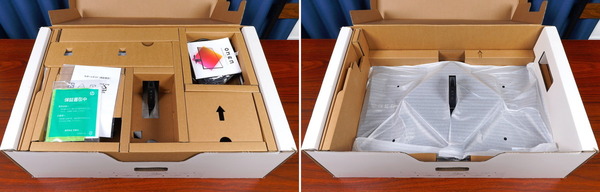
「HP OMEN 27u」の付属品を簡単にチェックしておくと、DisplayPortケーブル、USB Type-Cアップストリームケーブル、スペアネジセット、ACアダプタ&ACケーブル、マニュアル冊子類が付属します。
「HP OMEN 27u」はHDMI2.1ビデオ入力を搭載したゲーミングモニタですが、HDMI2.1対応ケーブルは付属しないので、ゲーム機等の付属品を使用するか、各自で用意する必要があります。
各種ケーブルを個別に購入する場合のオススメ製品も紹介しておきます。
視覚損失のない非可逆圧縮機能DSCによって4K/144Hz/HDR 10bit RGBに対応するDisplayPort1.4ケーブルなら「サンワサプライ KC-DP14シリーズ」を推奨しています。標準で付属するケーブルよりもケーブル径が細くて取り回しが良いので管理人も個人的に使用しており、おすすめのケーブルです。
HDMI2.1ケーブルについては「エレコム ウルトラハイスピードHDMIケーブル スリム CAC-HD21ESシリーズ」がおすすめです。標準で付属するケーブルよりもケーブル径が細くて取り回しが良いので管理人も個人的に使用しており、おすすめのケーブルです。
同製品は4.5mm径のスリムケーブルながら、HDMI2.1の正常動作を証明するUltra High Speed HDMIケーブル認証を取得しており、安心して使用できます。
当サイトでもGeForce RTX 30搭載PC、PlayStation 5、Xbox Series X/Sで正常動作を確認しています。
その他にもケーブル径5.0mm以下でスリムな48Gbps対応HDMI2.1ケーブルについてまとめた記事も公開しているので、こちらも参考にしてみてください。
長さ5m以上でも安定した動作が期待できる光ファイバー式HDMI2.1ケーブルでイチオシは、「Cable Matters Active 8K HDMI Fiber Optic Cable」です。
「Cable Matters Active 8K HDMI Fiber Optic Cable」は、HDMI協会の公式認証であるUltra High Speed HDMI認証を取得、さらにXbox Series X/S互換製品認証も取得しており、ケーブル性能の保証としては隙の無いカンペキな製品です。
5mが7000円、10mが10000円で光ファイバー式HDMIケーブルとしては標準的なお値段で、 信頼性の高さも考慮したらかなりリーズナブルだと思います。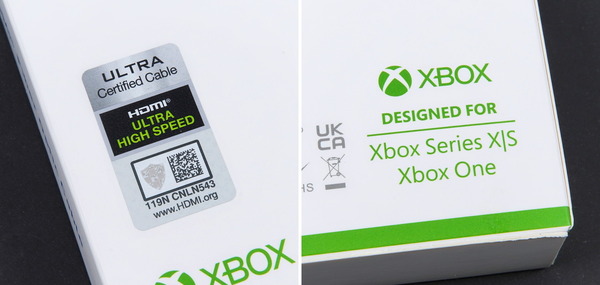
当サイトでもGeForce RTX 30搭載PC、PlayStation 5、Xbox Series X/Sで正常動作を確認しています。
「HP OMEN 27u」に付属するACアダプタのコンセントケーブル側端子はミッキー型と呼ばれることの多い3PIN端子です。
「HP OMEN 27u」のモニタスタンドはシンプルに、支柱とフットプレートが組み立て済みです。スタンドの固定はネジ止めですが、ネジ頭が六角なので六角レンチも付属しています。

「HP OMEN 27u」のモニタスタンドは、背面の出っ張りに挿入して、付属の六角レンチでネジ止めすれば組み立て完了です。


HP OMEN 27uの液晶モニタ本体
続いて「HP OMEN 27u」の液晶モニタ本体をチェックしていきます。
「HP OMEN 27u」はフレームレス構造ですが、フレーム内パネル上には非表示領域があり、上左右の非表示領域の幅は7mm程度、下側は少し広く、幅は12mm程度です。
「HP OMEN 27u」の背面に注目すると、ゲーミング製品と聞いて思い浮かべる装飾過多なデザインではなく、マットな黒色一色というシンプルな装いで非常にスマートです。
モニタフレームの付け根部分はOMENのブランドロゴである正方形を45度回転させた形状がユニークで、また左側にはOMENテキストロゴが銀色で刻印されています。

「HP OMEN 27u」のモニタスタンドにはケーブルホールがあるので、各種ケーブルをまとめることができます。
モニタスタンドの頂点は前後に突起があってU字形状なので、中央に刻印されたアイコンの通り、ヘッドホンスタンドとして使用できます。

「HP OMEN 27u」のモニタ背面、45度回転した正方形の外周ラインにはLEDイルミネーションが内蔵されています。

上記のように”アンビエント”と呼ばれるモニタ背面の外周ラインに加えて、「HP OMEN 27u」はディスプレイ下にもLEDイルミネーションが搭載されています。

「HP OMEN 27u」のLEDイルミネーションはOSDメニューから発光パターンを設定できます。アンビエントとディスプレイ下は個別に制御することもでき、それぞれ完全に消灯させることも可能です。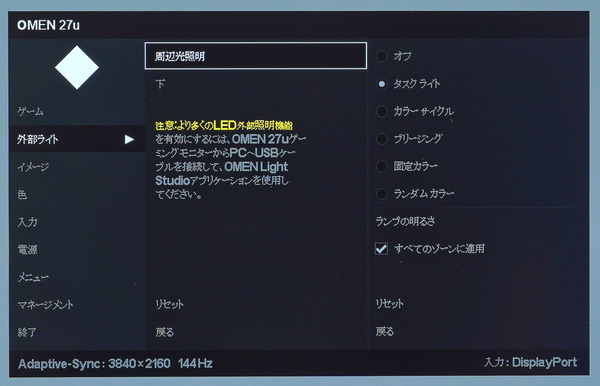
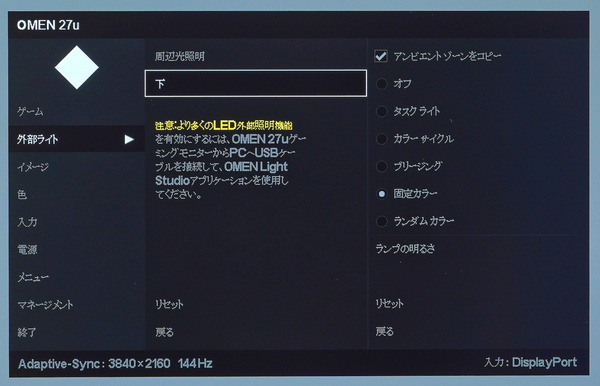
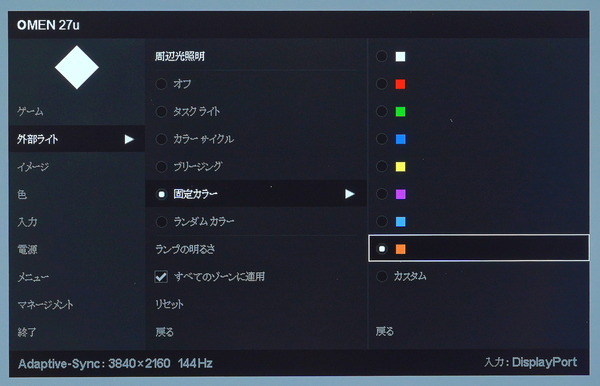
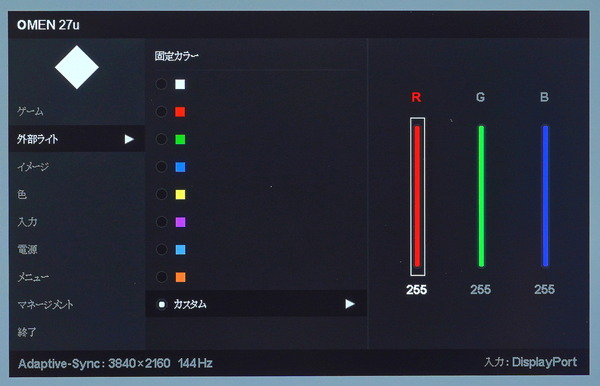

OMEN Gaming HubというOMENエコシステムの専用アプリケーションに内包されているOMEN Light Studioを使用すると、その他のOMEN製品とLEDイルミネーションを同期させたり、OSDメニューよりも詳細なライティング制御が可能になります。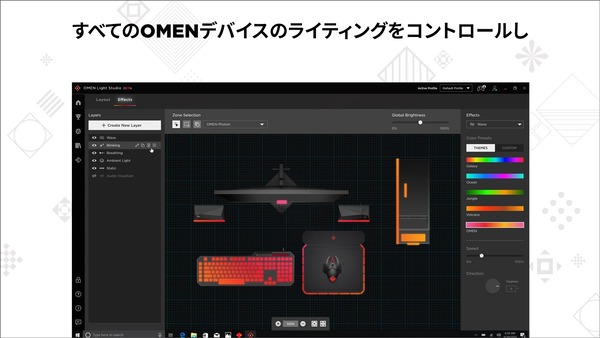
「HP OMEN 27u」のモニタ本体の厚さは、中央の最厚部で70mmほどと27インチ級の液晶モニタとしては比較的に大きいですが、端の最薄部は20mm程度なので実用的には薄く感じます。モニタ本体重量は5.6kg程度なのでモニタアームも問題なく使用できます。
「HP OMEN 27u」の各種IOポートは45度回転した正方形の下側2辺に実装されています。
左下方向には上(下写真では左)から順に、ヘッドホン・イヤホン用ステレオ音声出力3.5mmジャック、HDMI2.0、HDMI2.1、DisplayPort1.4×1、DC端子が設置されています。
右下方向には上(下写真では右)から順に、ダウンストリームUSB3.0端子×2、アップストリームUSB Type-C端子×1が設置されています。
「HP OMEN 27u」のディスプレイ内蔵スピーカーやヘッドホン出力はUSBオーディオ機器として使用することが可能です。
USB Type-Cアップストリーム端子に接続された機器からはビデオ出力経由のオーディオ機器とは別に、USBオーディオ機器として認識されます。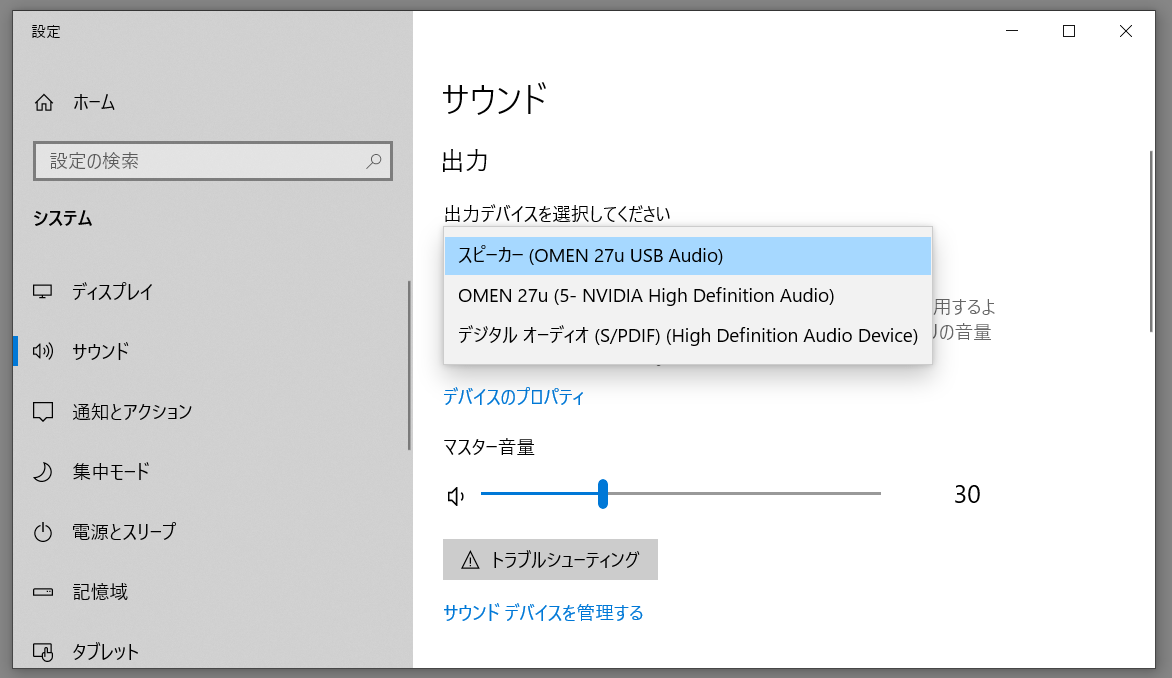
「HP OMEN 27u」のディスプレイ内蔵スピーカーやヘッドホン出力から出すオーディオソースとして、現在のビデオ入力ではなく、USBオーディオに固定することが可能です。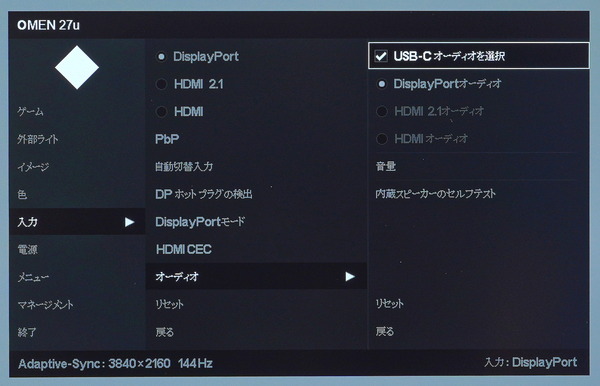
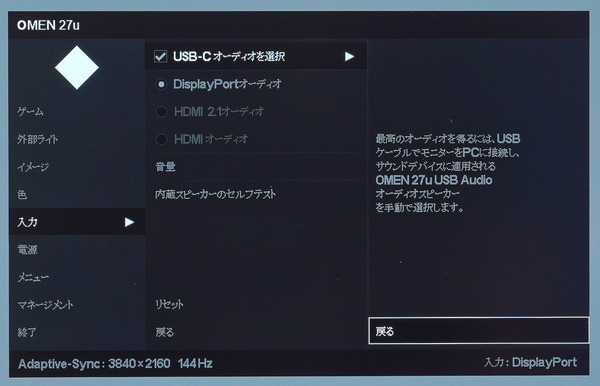
「HP OMEN 27u」の付属モニタスタンドの上下チルトの可動域は仕様通り下に10度、上に15度となっています。
モニタの高さはモニタ本体とスタンドの付け根部分が上下に動く構造になっており、全高で384mm〜514mmの範囲内で調整できます。
「HP OMEN 27u」はVESA100x100規格のVESAマウントに対応しておりサードパーティ製のモニターアームを使用できます。モニタ単体の重量も6.0kgほどなのでモニターアームを問題なく利用可能です。
「HP OMEN 27u」のVESAマウントは写真を見ての通り、水平ではなく、45度回転しているので、VESAマウントのモニターアームを使用する場合、水平に設置するにはピボットに対応している必要があります。またピボット回転が0~90度だと横長と縦長の切り替えはできません。VESAマウントの向きについてはかなり特殊なので注意が必要です。
あと「HP OMEN 27u」はVESAマウントへのアクセスも少々特殊です。付属スタンドの固定金具が標準で装着済みなので、プラスチック製カバーを外し、金具のネジ止めを解除して、と手順を踏む必要があります。


なおVESAネジ穴が背面外装から窪んだ場所にあるモニタの場合、スライド式クイックリリースプレートを採用するモニターアームでは、背面外装とクリックリリースブラケットが干渉して設置できない可能性があります。また直接ネジ止めするタイプでも窪みの面積が狭くて、VESAブラケットとモニタ背面外装が直接干渉することも。
市販モニターアームのVESAブラケットがモニタ背面外装と干渉する場合はスペーサーやスタンドオフを使用してください。詳しくはこちらで。
オススメのモニターアームや調整機能が豊富なVESA汎用モニタースタンド、VESAマウントの干渉を避ける方法についてはこちらの記事で詳細に解説しているので、導入を検討している人は参考にしてください。
HP OMEN 27uのOSD操作・設定
「HP OMEN 27u」のOSD操作は、モニタパネルの背面、正面から見て右下に設置されている操作スティックを主に使用します。
操作スティックの右隣には電源ボタンもあります。操作スティックと誤って電源スイッチを押下してしまうことがあるので、電源スイッチはもう少し離れた場所に設置して欲しかったところ。
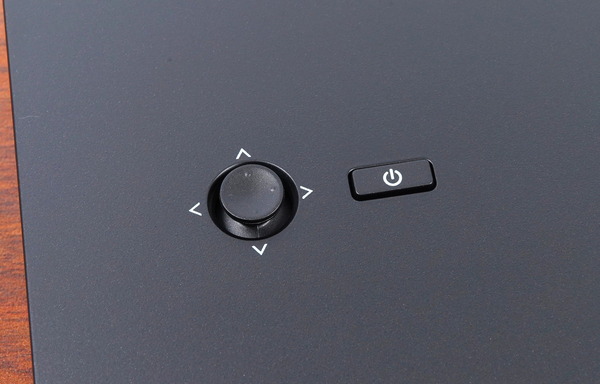
「HP OMEN 27u」では操作スティックを押下もしくは上下左右に倒すとクイックメニューが表示されます。クイックメニュー表示中に操作スティックを押下すると詳細設定メニューが表示されます。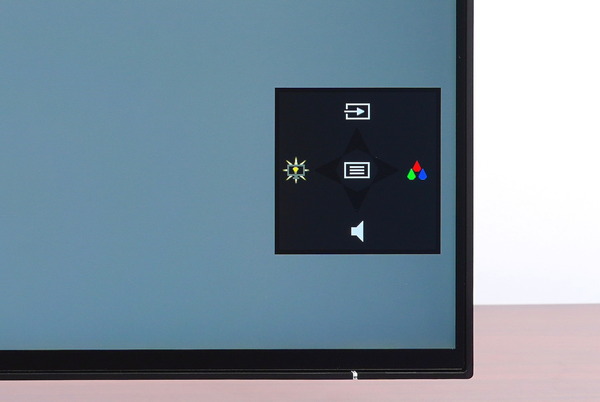
詳細設定メニューは27インチ画面の6分の1ほど、文字自体も大きいので視認性は良いと思います。
「HP OMEN 27u」はアウトボックス時点で英語UIが適用されています。(レビュー用サンプル機のみで、市販品は標準で日本語UIかもしれませんが)
UI言語は下記の手順で日本語に変更が可能です。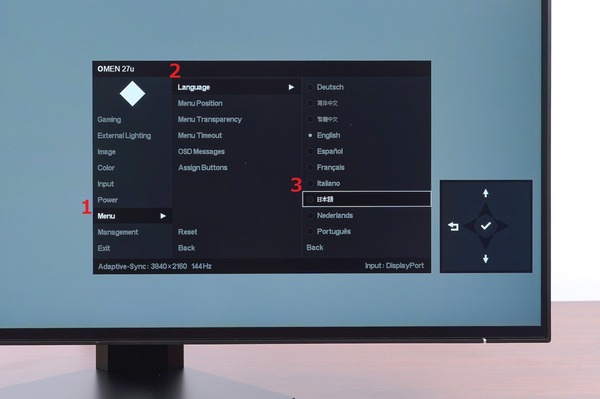
クイックメニューで操作スティックを上下左右に操作した時のショートカット機能は、標準では『上:次のビデオ入力に変更』、『右:カラーモードの変更』、『下:音量調整』、『左:LEDイルミネーションのON/OFF切り替え』ですが、詳細設定メニューから変更が可能です。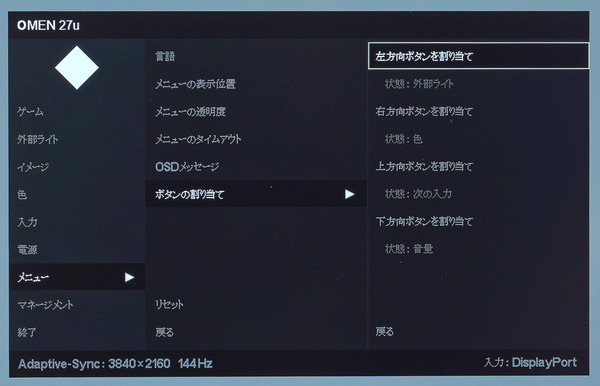
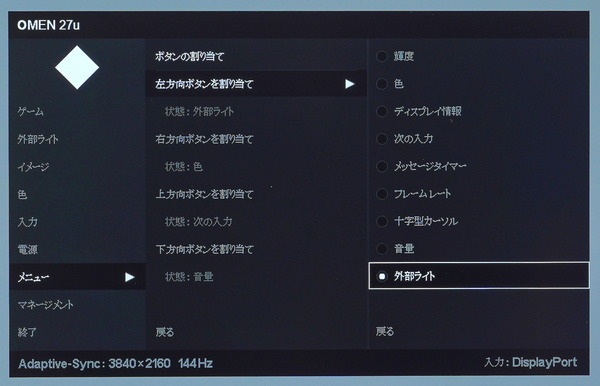
「HP OMEN 27u」のOSDメニューには大きく分けて、「ゲーム」「外部ライト」「イメージ」「色」「入力」「電源」「メニュー」「マネージメント」の8つの項目が用意されています。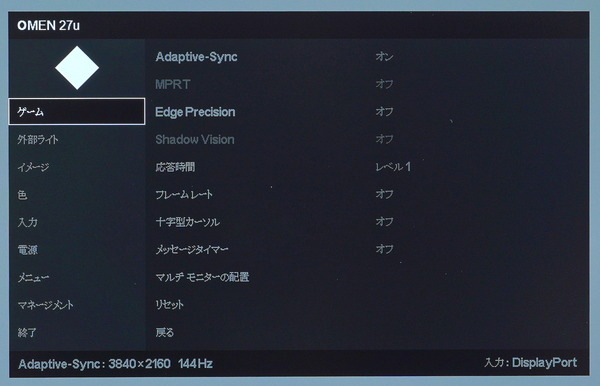
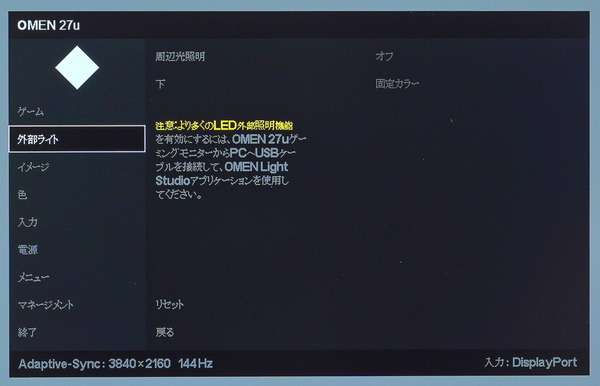
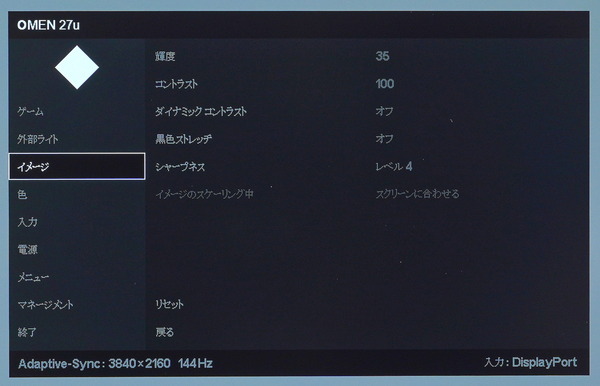
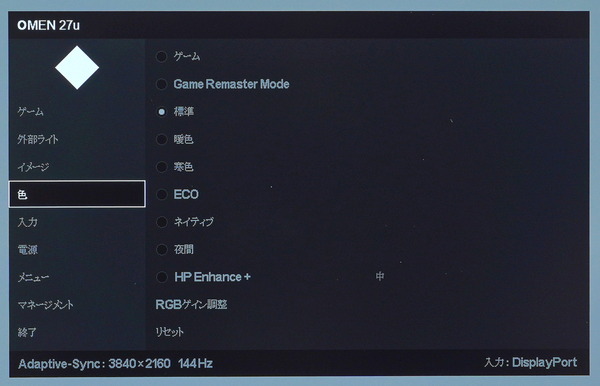
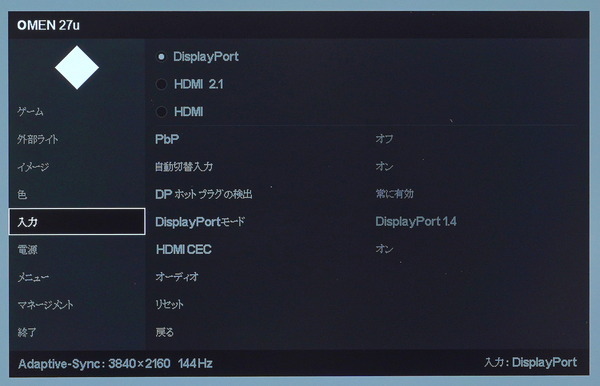
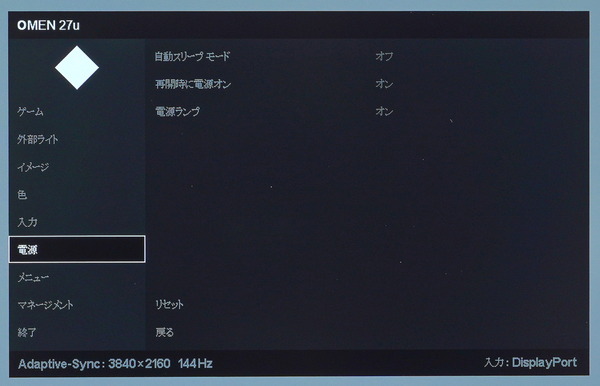

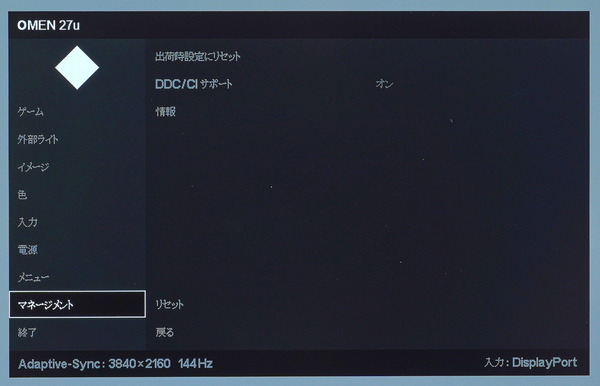
「HP OMEN 27u」の画質モードはトップメニューにある『色』から選択できます。
プロファイルは、初期設定の「標準」に加えて、「ゲーム」「Game Remaster Mode」「暖色」「寒色」「ECO」「ネイティブ」「夜間」「HP Enhance+(Low/Middle/High)」の9種類が用意されています。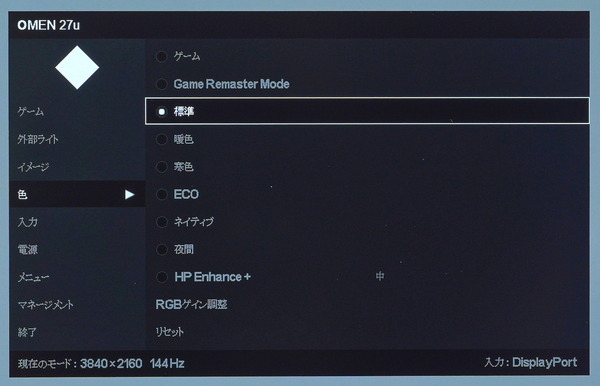
「HP OMEN 27u」においてゲーム関連の設定はトップメニューの『ゲーム』で個別設定として用意されています。
一般にオーバードライブと呼ばれる応答速度を調整する機能は、HP OMEN 27uでは「応答速度」の名前で設置されており、レベル1~レベル5の5段階で設定でき、数字が大きくなるほど補正が強くなります。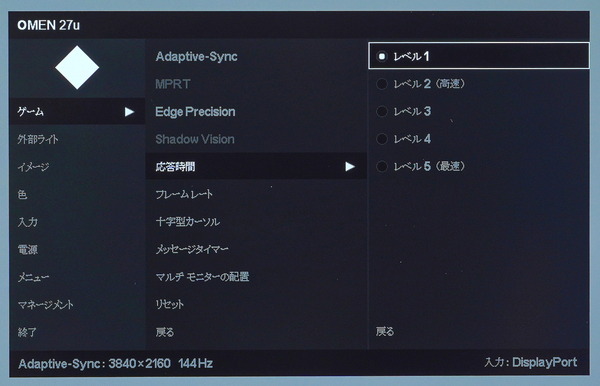
可変リフレッシュレート同期機能「Adaptive-Sync」はそのままの名前で設定項目が配置されています。標準でONになっています。(HDMI接続時はAMD FreeSync Premium Pro)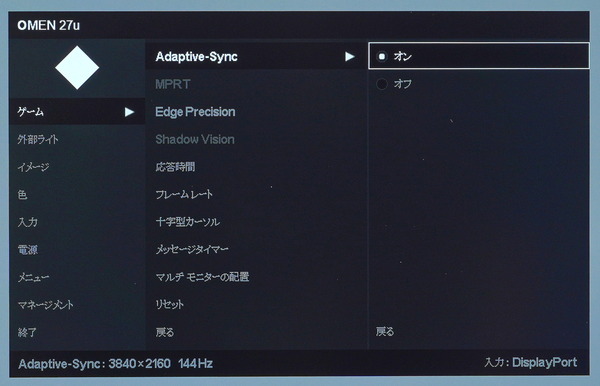
VRR同期機能の動作確認に便利な、リアルタイムリフレッシュレートのOSD表示機能にも対応しています。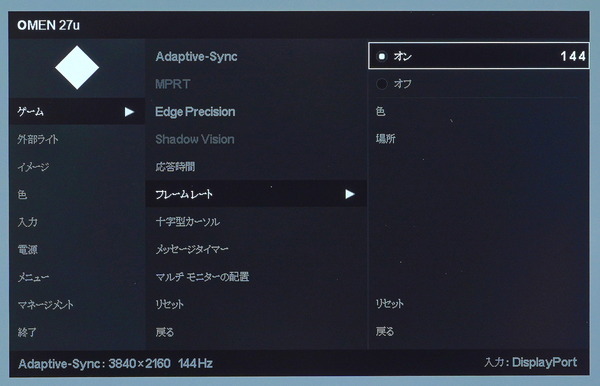
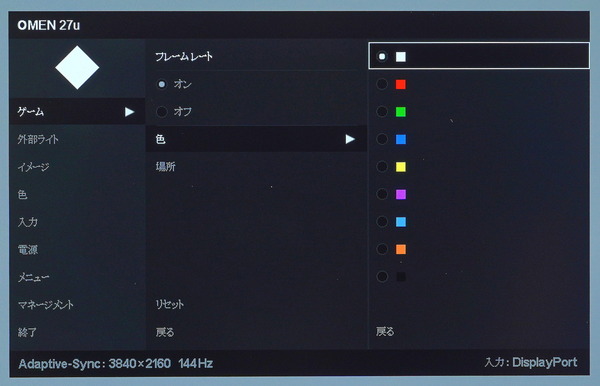
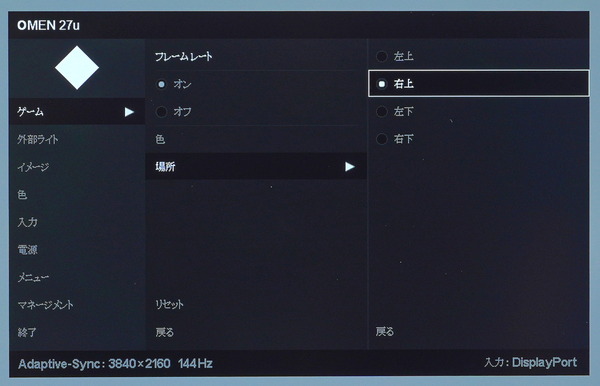
「HP OMEN 27u」はモーションブラーリダクション機能に対応しており、「MPRT」という名前で設定が用意されています。リフレッシュレートが100Hz以上の時に使用できます。VRRやHDRとは排他利用です。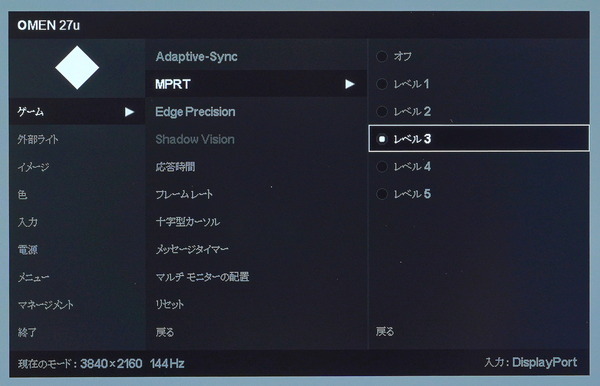
明暗の強弱を調整して視認性を高める機能「Shadow Vision」が用意されています。Shadow Visionはリフレッシュレートが60Hz以下の時だけ使用でき、100Hz以上ではグレーアウトします。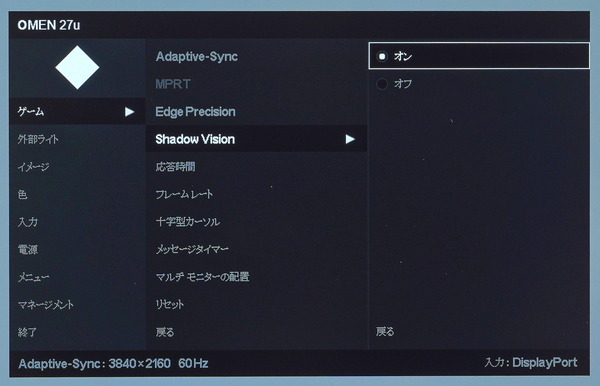
シャープネスを高める「Edge Precision」(おそらく超解像機能)も用意されています。こちらは144Hzや120Hzのリフレッシュレートでも使用できます。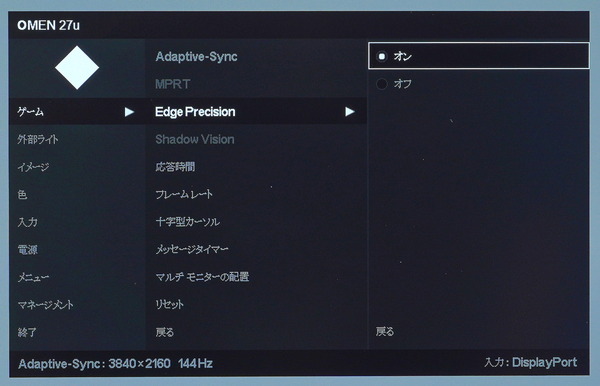
「HP OMEN 27u」はOSDクロスヘアに対応しています。クロスヘアの構成、色、表示位置など詳細に調整が可能です。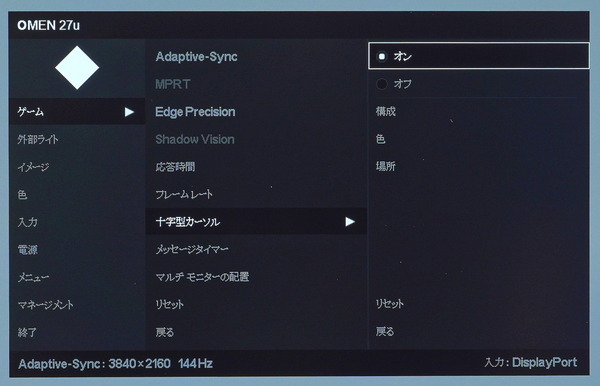
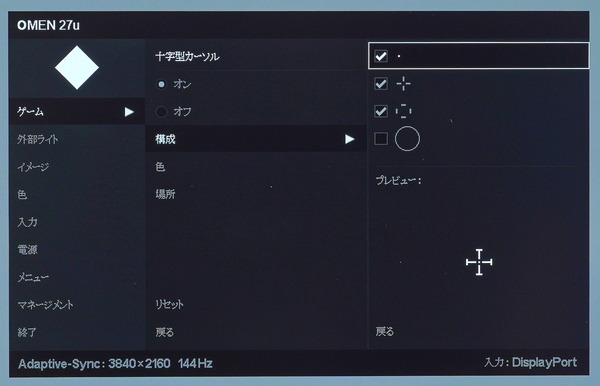
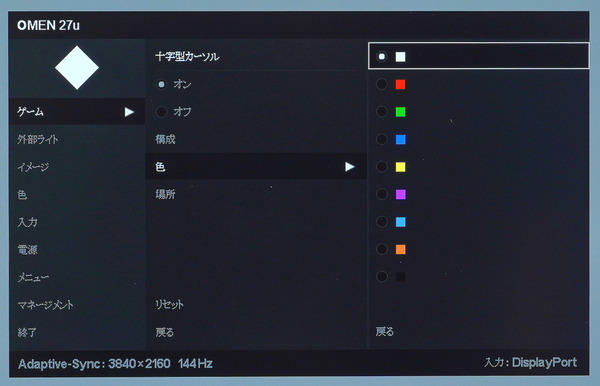
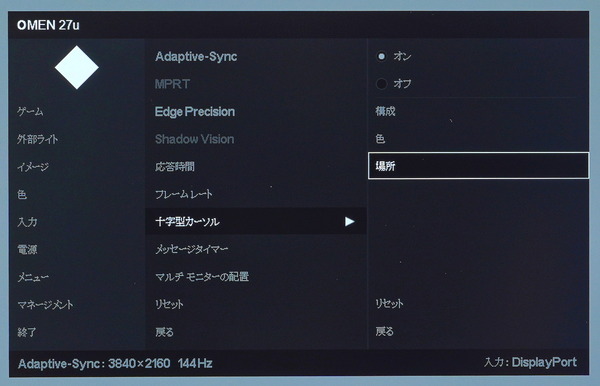
カウントアップ、カウントダウンのタイマーもOSD表示が可能です。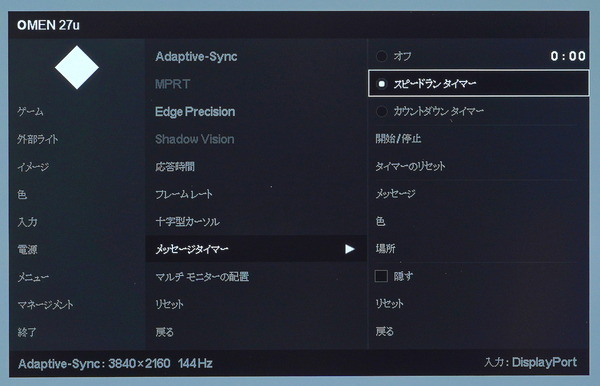
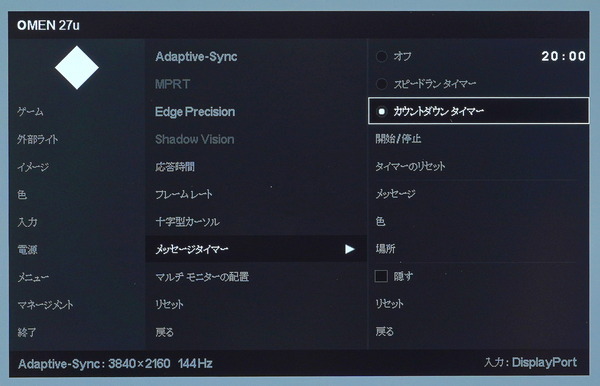
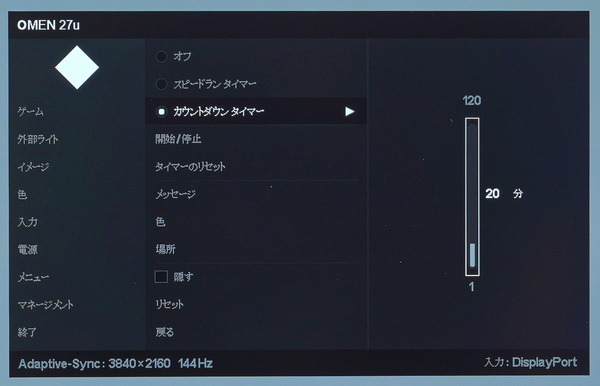
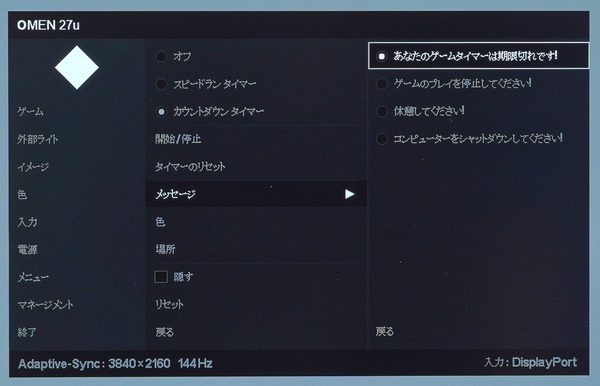
HP OMEN 27uの発色・輝度・視野角
HP OMEN 27uの発色・輝度・視野角など画質についてチェックしていきます。
直接的な画質ではありませんがHP OMEN 27uの液晶パネルは光沢のあるグレアではなくアンチグレアタイプなので暗転時に自分の顔などが映り込みません。
液晶パネルには大きく分けてIPS液晶パネルとVA液晶パネルとTN液晶パネルの3種類があり、各社個別の製品によって個体差はあるものの、この3つの液晶パネルの特性を簡単にまとめると次のテーブルのようになります。
「HP OMEN 27u」に採用されているIPS液晶パネルはTN液晶パネルやVA液晶パネルと比べると色再現性や視野角など一般に画質に直結する性能が優れている反面、価格が高価になりがちな液晶パネルです。TN液晶パネルに比べて応答速度が遅めなので、60Hzオーバーのリフレッシュレートを実現しているIPS液晶パネル採用ゲーミングモニタは少ないため、輪をかけて高価です。とはいえ画質とリフレッシュレートを両立できるので、予算に糸目をつかないエンスーゲーマー勢に好まれています。
| 液晶パネルの簡易比較表 | |||
| IPS | VA | TN | |
| 色再現性 | ◎ | 〇 | △ |
| コントラスト | 〇 | ◎ | △ |
| 視野角 | 〇 | 〇 | △ |
| 応答速度 | 〇 | △ | ◎ |
| 価格 (高RR) | △ (×) |
△ | 〇 |
液晶パネルの種類による性能の違いについてはこちらの記事も参照してみてください。
・IPS/VA/TN液晶パネルを比較解説 – ゲーミングモニタの選び方[4]
「HP OMEN 27u」は144Hzの高速リフレッシュレートながら、IPS液晶パネルが採用されているので視野角も良好です。
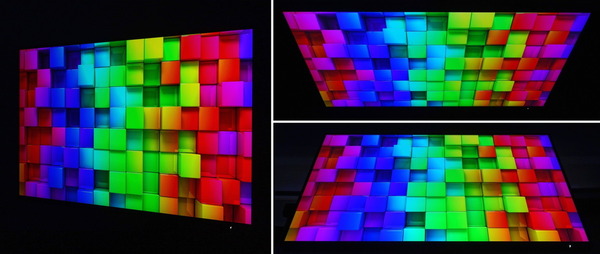
「HP OMEN 27u」の発色についてトップメニューの”色”から選択できる画質モードを切り替えるくらいで、ユーザーが各自で調整できる設定は多くありません。
初期設定の”標準”で、白色が極端に黄色や青色がかって見えることもなく、特に違和感はありませんでした。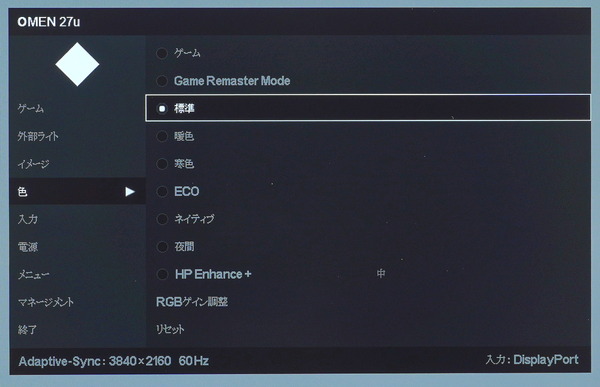
「HP OMEN 27u」の画質モードのうち、標準/暖色/寒色を選択すると色域がsRGB相当に制限されます。DCI-P3やAdobe RGBの広い色域で運用したい場合は画質モードをネイティブやゲームに切り替えてください。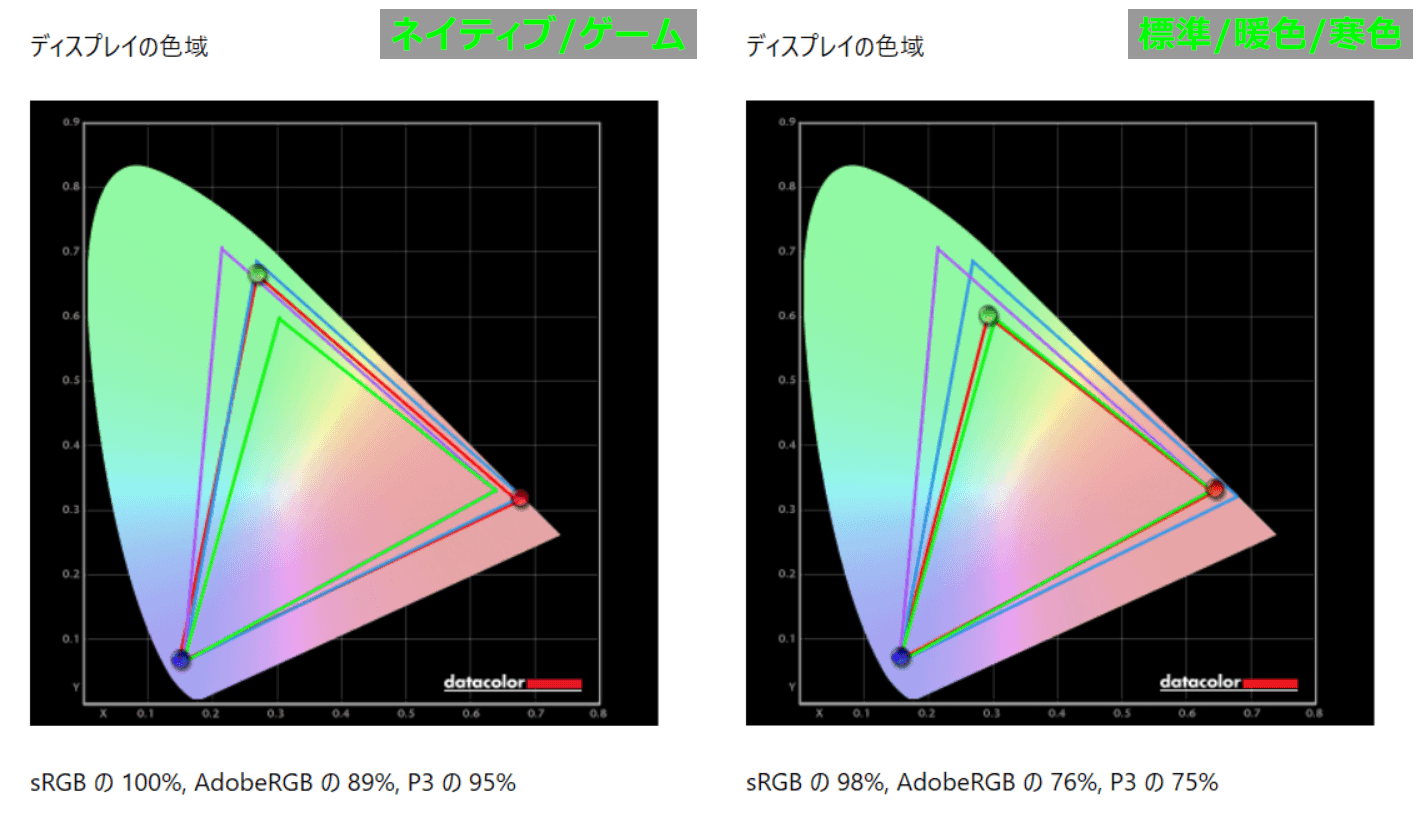
なお各画質モードで色温度や発色に違和感がある場合は、ユーザー設定でRGBのバランスを好みに合わせて整えてください。RGBのバランスは全ての画質モードで任意に調整できます。
ここからはカラーキャリブレータを使用して、色域・色再現性・輝度・コントラスト・均一性など画質に直結するモニタの性能について詳細な検証結果を見ていきます。なおこれらのモニタ性能(特に輝度の均一性)については同じ製品であっても個体差が大きいのでご注意ください。
検証にはカラーフィルター式(色差式)のX-Rite i1 Display Pro PlusとDatacolor SpyderX、そして分光式(スペクトロメーター)のX-Rite i1 Basic Pro 3を使用しています。
「HP OMEN 27u」のディスプレイ輝度について白色点の輝度をOSD設定別で測定しました。OSD上の輝度設定10%刻みで0%~100%の輝度変化は次のようになっています。
「HP OMEN 27u」において、一般に見やすい明るさと言われる120cd/m^2は輝度15%前後、室内照明に依りますが個人的に見やすいと感じる明るさの180~200cd/m^2は輝度30%前後です。
「HP OMEN 27u」はSDR表示において最大輝度が450cd/m^2とかなり明るいモニタです。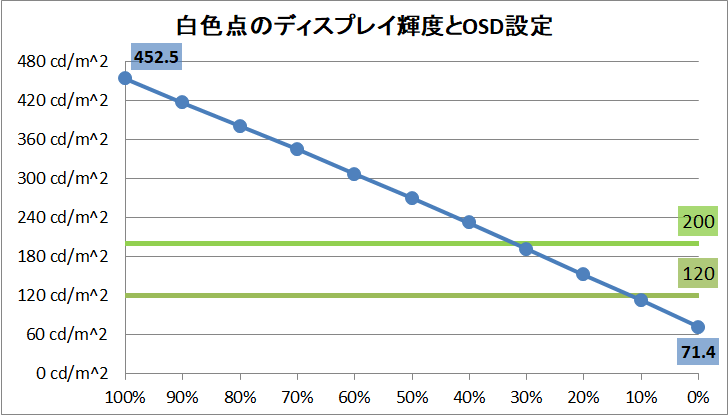
「HP OMEN 27u」のディスプレイ輝度の均一性(Uniformity)を検証しました。画面中央の輝度が約120cd/m^2になるOSD設定において、画面を横7×縦5の35分割として各位置の白色点の輝度を測定し、中央輝度を基準にしたパーセンテージで等高線マップにしています。
「HP OMEN 27u」は最大差分でも15%以下に収まり、10%以下の領域が80%以上なので輝度の均一性は良好です。上下左右の端寄り数cmを除いて輝度低下を感じることはまずないと思います。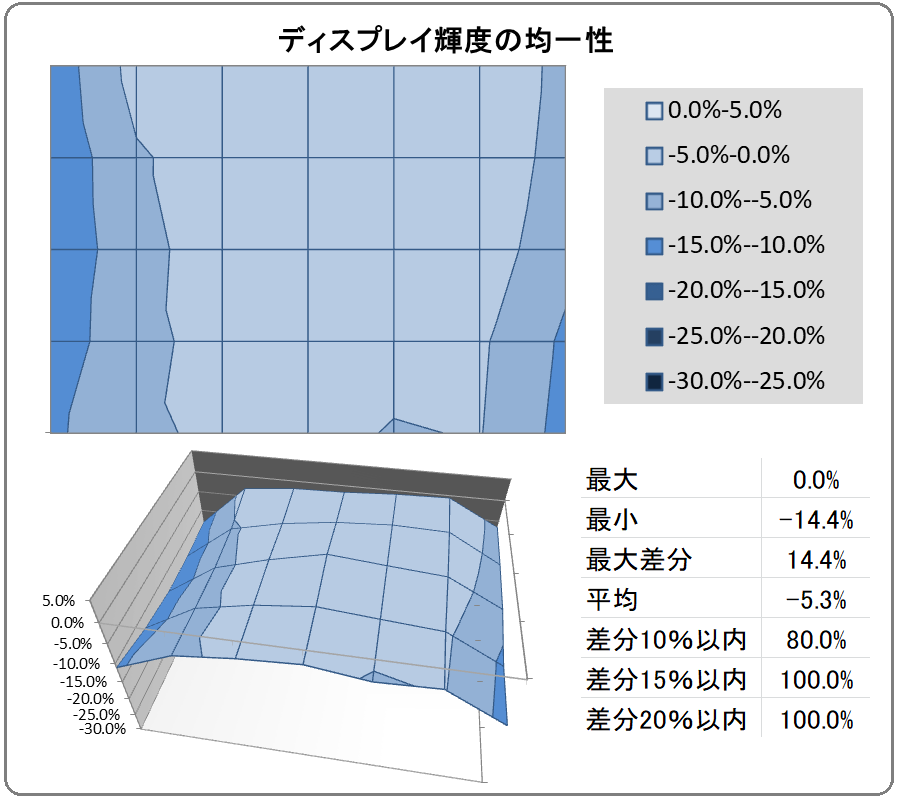
液晶モニタにおいて輝度の低下が特に大きい四隅&四辺は、上のような領域分割測定では見落とされてしまうので、同様に中央120cd/m^2を基準にして個別に測定したところ次のようになりました。
「HP OMEN 27u」については全体を白表示にしても左右端ギリギリまでいかないと暗さを感じませんが、やはり左右端が少し暗い印象はあります。全体白表示なので強調されていますが、カラフルな画面が表示される実用シーンでは特に問題にならない程度だと思います。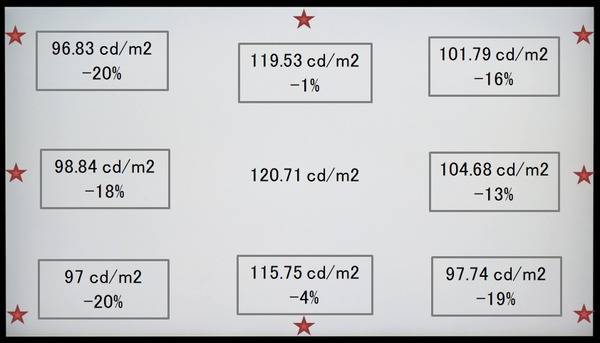
画面中央の白色点が約120cd/m2になるOSD設定において「HP OMEN 27u」のブラックレベルを測定したところ次のようになりました。ブラックレベルの測定にはX-Rite i1 Display Pro Plusを使用しています。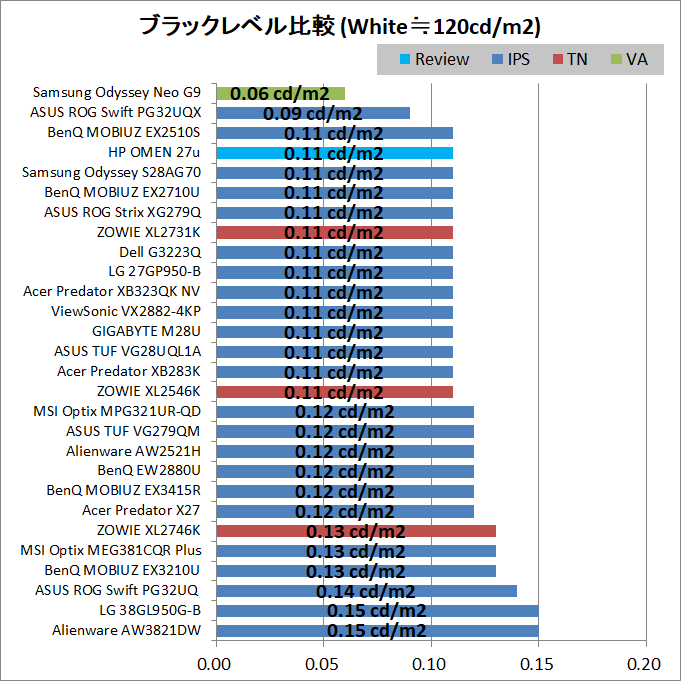
またこの時のコントラスト比も算出したところ次のようになっています。なおコントラスト比に大きく影響するブラックレベルはコンマ2桁での測定になるため測定精度が若干怪しく、ブラックレベル0.01の差でコントラスト比が大きく変わるので参考程度と考えてください。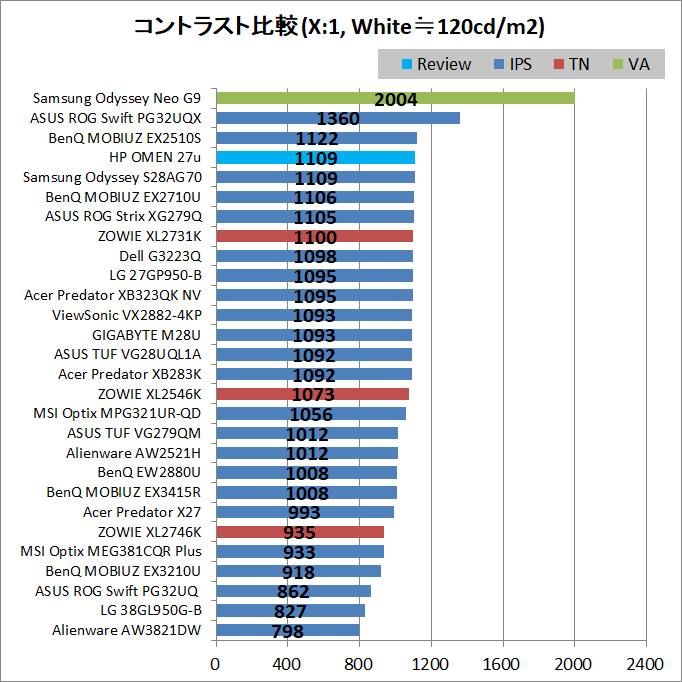
続いて「HP OMEN 27u」の色域と色の正確性を検証してみました。
まずモニタのOSD設定は画質モードで”ネイティブ”を選択して、ディスプレイ輝度が120cd/m^2になるように調整しています。
「HP OMEN 27u」はそのまま使用しても100% sRGBに加えて、89% Adobe RGB、95% DCI-P3という非常に広い色域をカバーしています。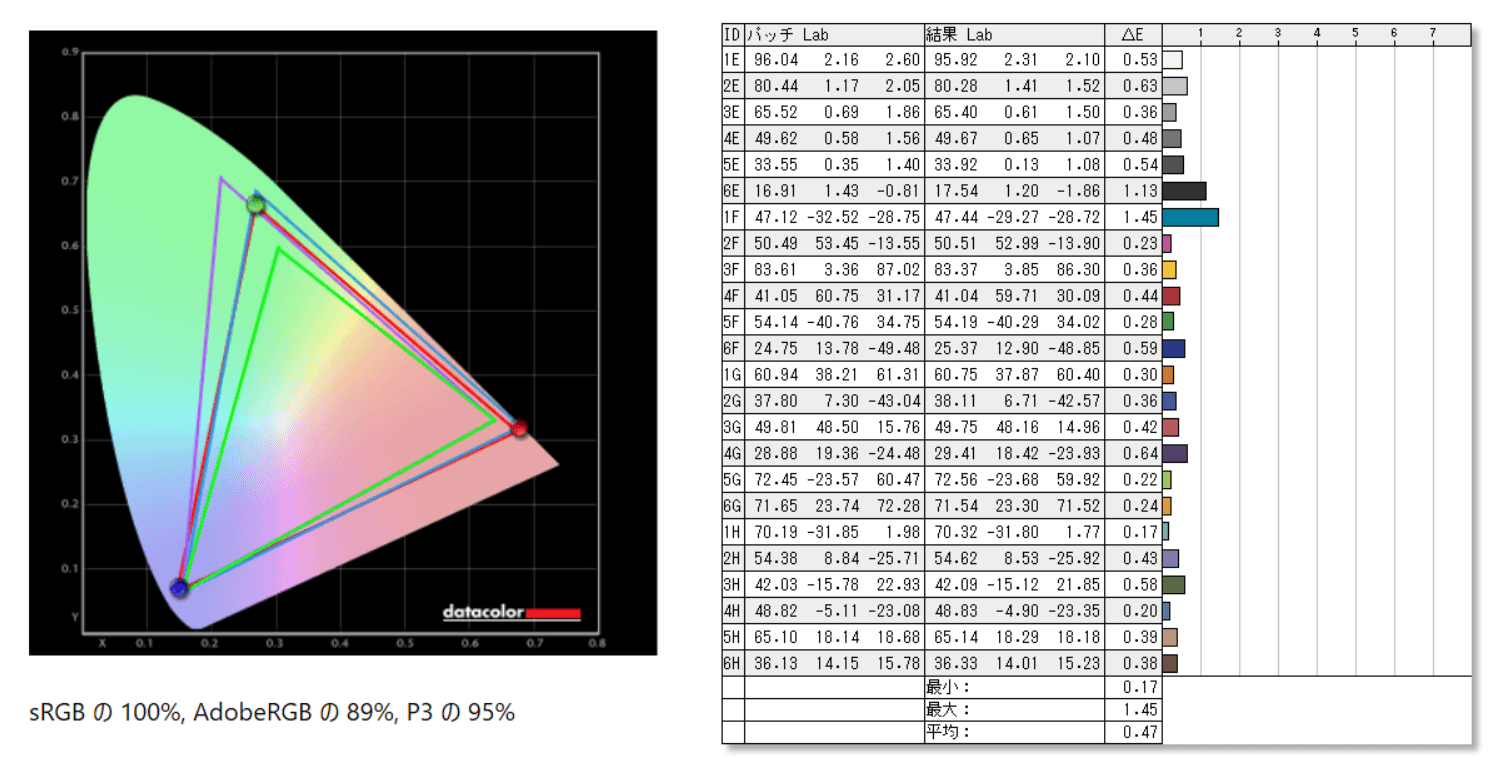
色の正確性も平均ΔEが0.47となっており、標準設定のままでも非常に優秀です。X-Riteによると『ΔE=1程度で2つの色を横にくっつけて見比べた時に違いが判別できるレベル』とのこと。
次にX-Rite i1 Basic Pro 3を使用してカラーキャリブレーションを行いました。キャリブレーション設定は下のスクリーンショットの通りですが、i1 Profilerの標準設定をそのまま採用しています。


「HP OMEN 27u」では画質モードを”ネイティブ”にするとRGBの強さに差が大きいとアラートが出たので、手動でRGBゲインを調整し、R(赤)=255, G(緑)=244, B(青)=238としてキャリブレーションを行いました。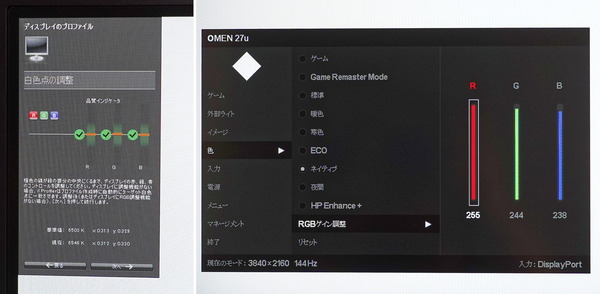
X-Rite i1 Basic Pro 3によってカラーキャリブレーションで作成したICCファイルを適用し、同じくX-Rite i1 Basic Pro 3で行った品質検証(色の正確性の検証)の結果は次のようになっています。X-Rite i1 Basic Pro 3は分光式(スペクトロメーター)のカラーキャリブレータなので、測定精度はこちらの方が高いはずです。
上の測定結果ではカラーキャリブレーション前の色の正確性はΔE 0.47でしたが、カラーキャリブレーション後にX-Rite i1 Basic Pro 3で測定した色の正確性はΔE 0.4に改善しました。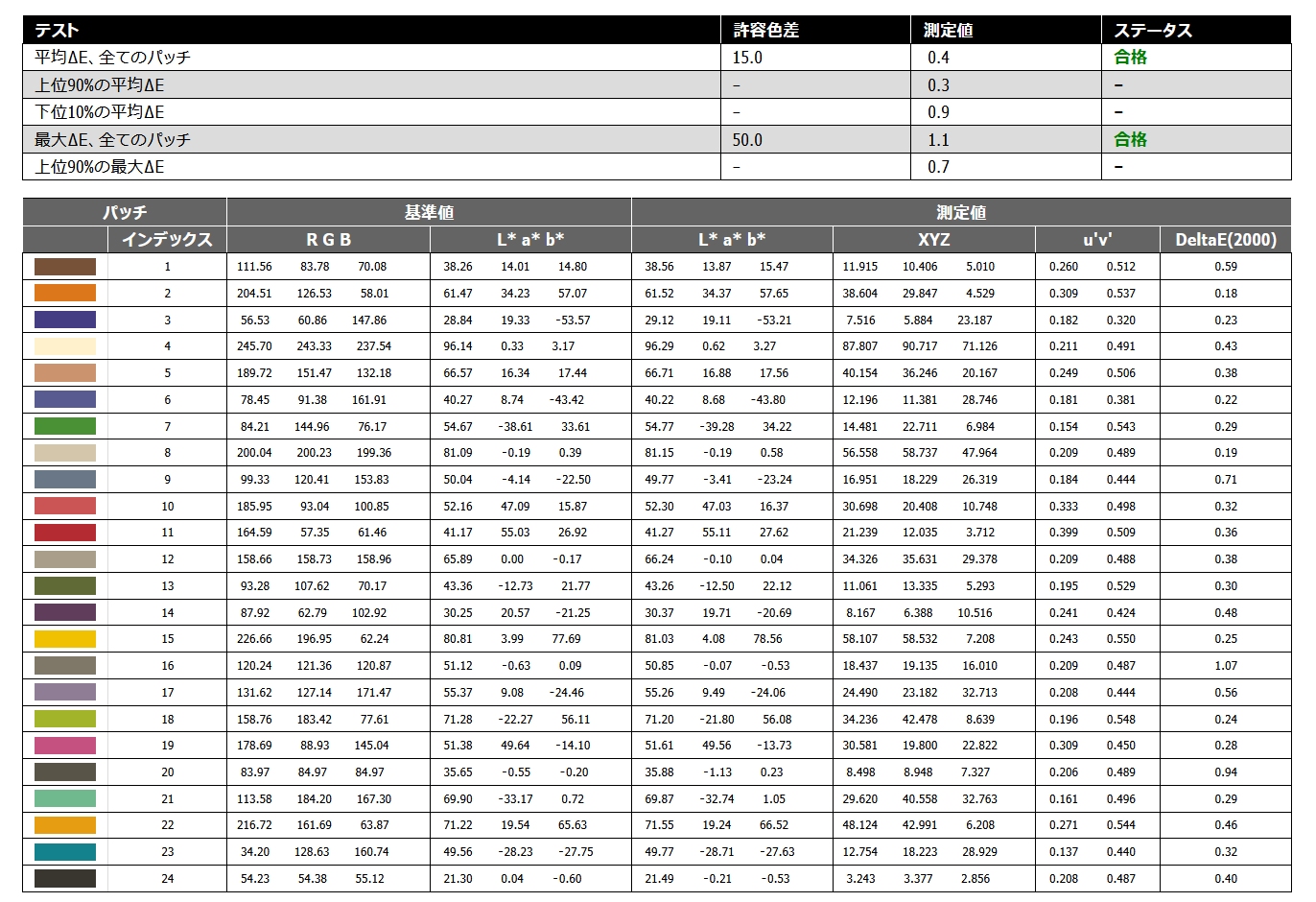
また分光型測色計(スペクトロメーター)で測定した輝度120cd/m^2における白色点のカラースペクトラムが次のようになっています。
カラースペクトラムから発色の良いモニタを見分けるざっくりとしたポイントは『RGB各色のピークが鋭く立ち上がり、かつ高さが同程度であること』です。一般的な液晶モニタは白色LEDバックライト(青色LEDを光源として赤緑(≒黄)蛍光体を組み合わせて白色を生成する)を採用しているので青色のピークが高くかつ鋭くなります。白色を基準として測定した場合、緑と赤のピークの高さは色温度のOSD設定で若干上下します。以上から簡単化すると『緑と赤のピークが鋭くなっているかどうか』をチェックすればカラースペクトラムの良し悪しがざっくりと判定できます。
一般的な液晶パネル(IPS/VA/TNに依らず)であれば下画像の左側のように青のピークだけが強く、残りの分離が弱い波形になりますが、LG製Nano-IPSで有名なKSF蛍光体や、Quantum Dot(量子ドット)といった最新技術が採用された液晶パネルは各色の分離が良く、ピークも急峻になります。
「HP OMEN 27u」については緑がややなだらかなものの、赤と青のピークは急峻で、一般的なIPS液晶パネルよりも赤緑青の3色の分離が良好です。
「HP OMEN 27u」のディスプレイパネルについてはIPSという分類以外の詳細は不明でしたが、赤色ピークの左に小さい山がある特長から推測するに、KSF蛍光体(LG製Nano-IPSで有名)の技術を採用した液晶パネルです。
KSF蛍光体では赤が強く出やすいのですが、赤と青の強弱については色温度の設定の影響だと思います。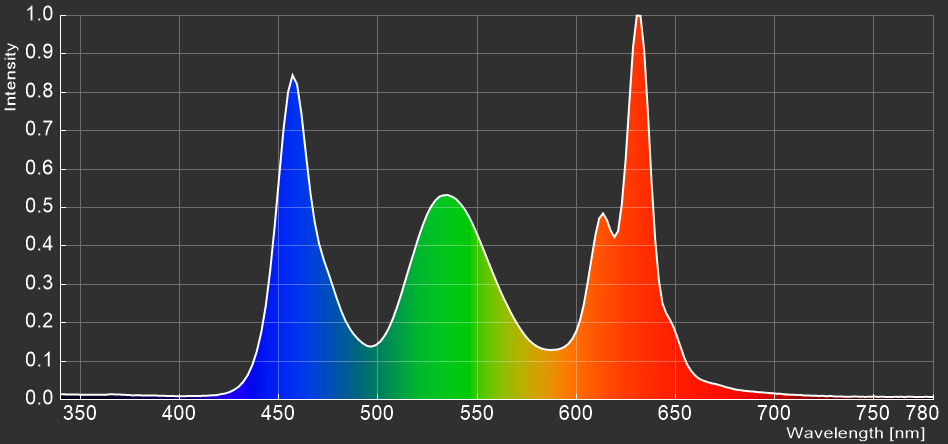
HP OMEN 27uの144Hzリフレッシュレートについて
「HP OMEN 27u」の最大の特徴の1つである144Hzリフレッシュレートについてチェックしていきます。
まずは「HP OMEN 27u」の特徴の1つである”144Hzリフレッシュレート”について、その意味自体は特に説明せずとも読者はご存知だと思いますが、一般的な60Hzリフレッシュレートの液晶モニタが1秒間に60回の画面更新を行うのに対して、144Hzリフレッシュレートであれば標準的な60Hzの2.4倍となる1秒間に144回の画面更新を行います。
最近では競技ゲーマー向け製品で240Hzの超高速リフレッシュレートなゲーミングモニタも普及しつつあり、さらには、それを1.5倍に上回る360Hzの超々高速なリフレッシュレート対応製品も各社から販売されています。
1秒間に144回の画面更新を行う144Hzリフレッシュレートの物理的なメリットとしては、単純に秒間コマ数が増えるので映像がより滑らかになります。上の章で詳しく検証したようにリフレッシュレートが上がると応答速度も上がって細部がクッキリとしたシャープな映像に見えやすくなり、加えて画面更新間隔が短くなるので表示遅延が小さくなり、一般的な60Hz環境よりもスピーディーなプレイで他者を圧倒しやすくなります。
「HP OMEN 27u」ではNVIDIA GeForce RTX 30シリーズやAMD Radeon RX 6000シリーズなど最新グラフィックボードのDisplayPort1.4のビデオ出力に接続することによって、モニタリフレッシュレートを144Hzなどに自由に設定できます。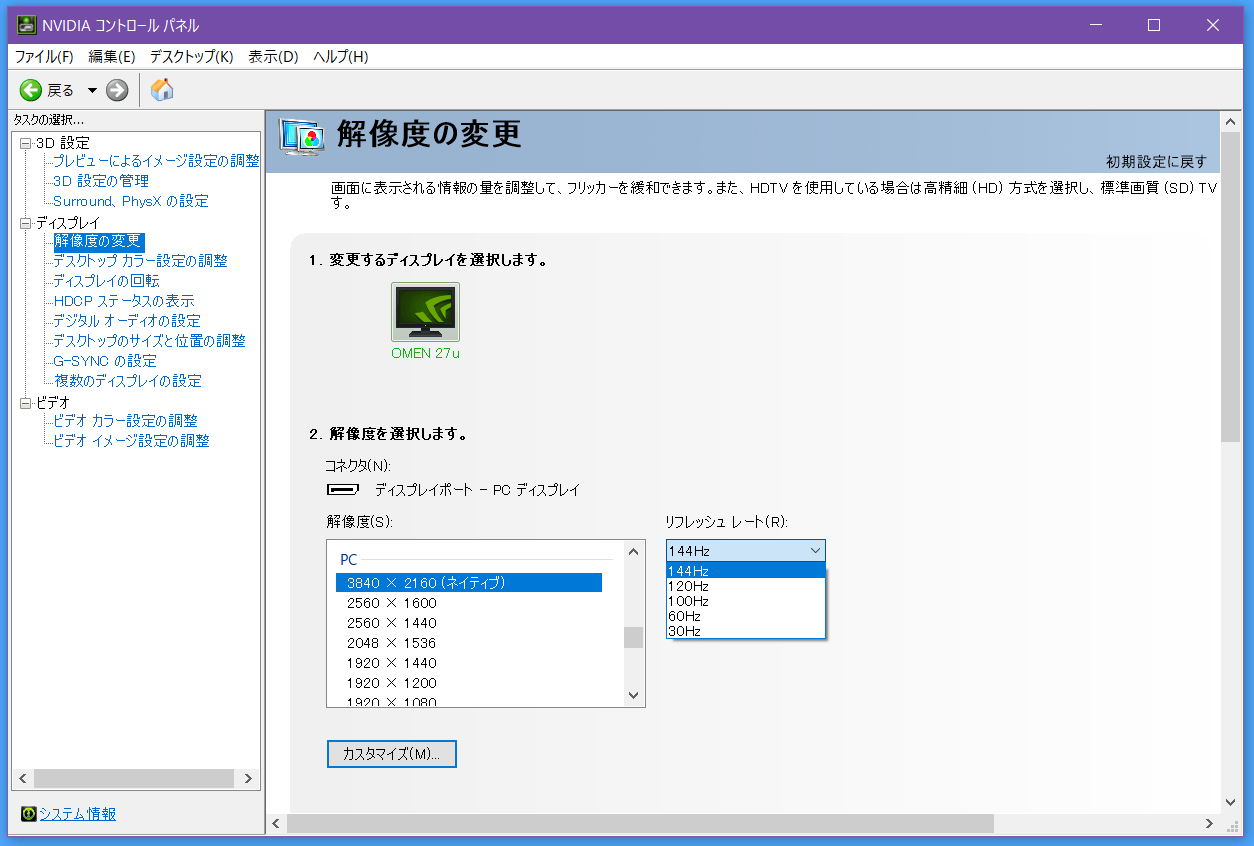
「HP OMEN 27u」の標準設定ではDisplayPortビデオ入力はver1.4で動作するようになっていますが、互換性確保のためOSD設定が用意されているので、ver1.2やver1.1で動作させることも可能です。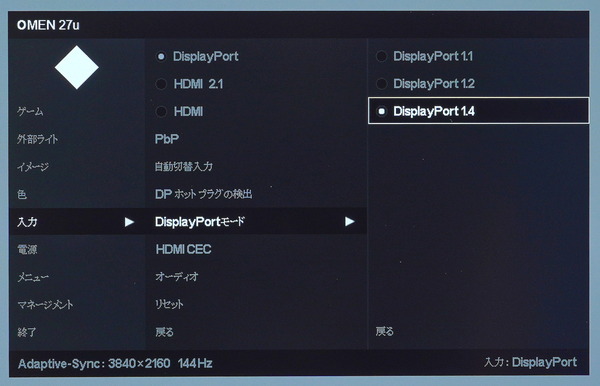
ゲーミングPCとゲーミングモニタの接続にはDisplayPortを使用するのが現在の主流ですが、「HP OMEN 27u」に搭載された2基のHDMIビデオ入力のうち片方は最新規格HDMI2.1に対応しており、4K/120FPSの映像伝送が可能です。
NVIDIA GeForce RTX 30シリーズやAMD Radeon RX 6000シリーズなど最新グラフィックボードのHDMI2.1ビデオ出力と接続した場合、「HP OMEN 27u」はフルRGBで4K/144Hzの表示に対応します。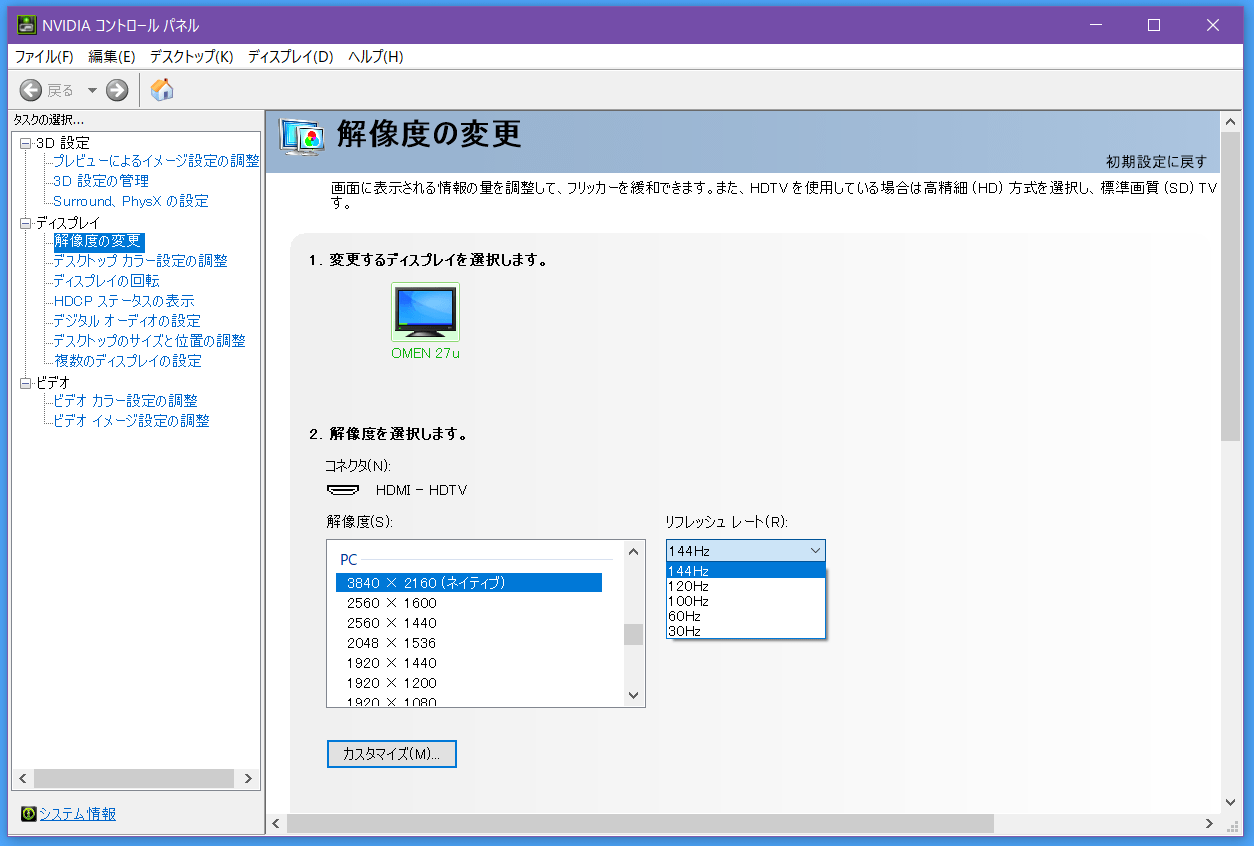
モニタリフレッシュレートの設定は、NVIDIA製GPUの場合は上のスクリーンショットのようにNVIDIAコントロールパネルから、AMD製GPUの場合はWindowsのディスプレイ設定から行います。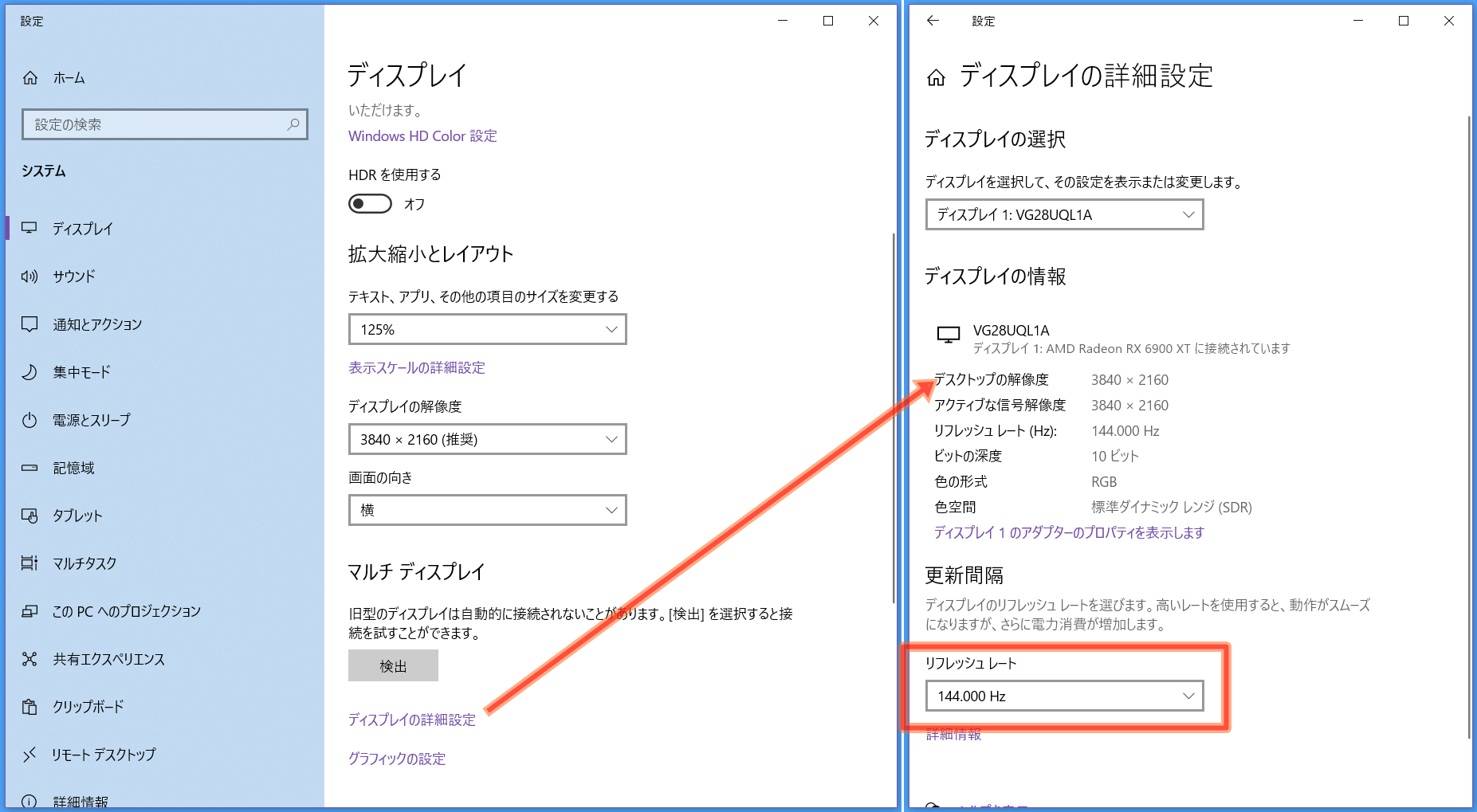
オンライン対戦FPSなど競技性の高いゲームにおいて144Hzや240Hzなど高リフレッシュレートのモニタを使用した時の実用的なアドバンテージとして、ゲーム内視線を左右に振った時の視認性が上がるという例は直感的にもわかりやすいメリットですが、その他にもゲーム内遠方に存在して動いているエネミーやオブジェクトの視認性が上がるというメリットも存在します。
下の比較動画では4分割して映像を並べていますが、右下以外の3つは右下画面の緑枠部分を拡大するよう接写して、「SONY DSC-RX100M5」の16倍速(960FPS)スーパースローモーションムービーで撮影したものになっています。リフレッシュレート別で左上は60Hz、右上は120Hz、左下は240Hzとなっていますが、赤枠で囲った建物の出入り口付近で左方向に移動する敵の動きはリフレッシュレートが上がるほど視認しやすくなるのがわかると思います。
またハイリフレッシュレートなゲーミングモニタでは表示遅延も小さくなります。
表示遅延が小さいメリットとしては、視認と操作の繰り返し応答が良くなることに加えて、例えば下の動画のように壁に隠れたターゲットが壁から出てきた時、画面に表示されるのが実際に速くなります。
240~360Hz・FPSでシステム遅延が小さい環境の攻撃側に敵(守備側)が見えているのに対して、一般的な60Hz・FPSでシステム遅延が大きい環境の守備側は敵(攻撃側)が見えていない様子がハッキリと映っています。
主観の画面表示を基準にしてみると、クロスヘア中央にターゲットをエイムしてから撃ち始めた場合、240Hzのほうが60Hzより先に着弾します。ターゲットが逃げる場合は50ms程度の差で撃ち漏らす場合もあります。
技術云々ではなく、単純に、クロスヘア中央にエイムするという同じタイミングで撃ちあっていたら、リフレッシュレートが高いモニタを使っている方が勝ちます。加えて操作と画面表示の繰り返し応答も早いので、当然、リフレッシュレートが高い方がエイムもスムーズになります。
なお「HP OMEN 27u」で4K解像度/144FPSを狙うには、元から軽めのPCゲームや画質設定を下げた最新PCゲームであってもグラフィックボードのGPU性能はかなり高い水準で要求されます。
ゲーミングモニタとして「HP OMEN 27u」を使用するのであれば2022年最新のハイエンドGPUであるNVIDIA GeForce RTX 3080やAMD Radeon RX 6800 XTがおすすめです。
・GeForce RTX 30シリーズのレビュー記事一覧へ
非可逆圧縮伝送機能「Display stream compression (DSC)」について
視覚損失のない非可逆圧縮伝送機能「Display stream compression (DSC)」について説明しておきます。
HP OMEN 27uの応答速度・表示遅延
次にゲーミングモニタのハードウェア性能として特に重要な、「HP OMEN 27u」の応答速度や表示遅延についてチェックしていきます。
まずは「HP OMEN 27u」の応答速度について検証していきます。
なおゲーミングモニタを選ぶ、もしくはモニタの応答速度や残像を評価する上で重要な予備知識である『液晶モニタの応答速度とオーバードライブ機能』についてはこちらの記事で簡単に紹介しているので、よくわからないという人は先に確認してみてください。
・ゲーミングモニタの選び方[1] 応答速度とオーバードライブについて![ゲーミングモニタの選び方[1] 応答速度とオーバードライブについて](https://jisakuhibi.jp/wp-content/uploads/lb-backup/40404cc5-s.jpg)
「HP OMEN 27u」のOSDメニュー上ではオーバードライブ機能は「応答速度」の名前で設置されています。レベル1~レベル5の5段階で設定でき、数字が大きくなるほど補正が強くなります。
「HP OMEN 27u」のオーバードライブ設定は標準設定の”レベル 1”から”レベル 2”に引き上げることでシンプルに応答速度が高速になります。さらに”レベル 3”に引き上げると、若干、応答速度が高速になるものの、低いリフレッシュレートではオーバーシュートの残像が多少出てしまいます。
実際に”レベル 3”を使ってみて、違和感がなければ設定値を引き上げても良いですし、100Hz以上で適切かつ60Hz以下でも綺麗な応答を見せるので標準設定の”レベル 2”で決め打ちにしてもいいと思います。
”レベル 4”と”レベル 5”は144Hzでもオーバーシュートで盛大に色滲みが生じるので非推奨です。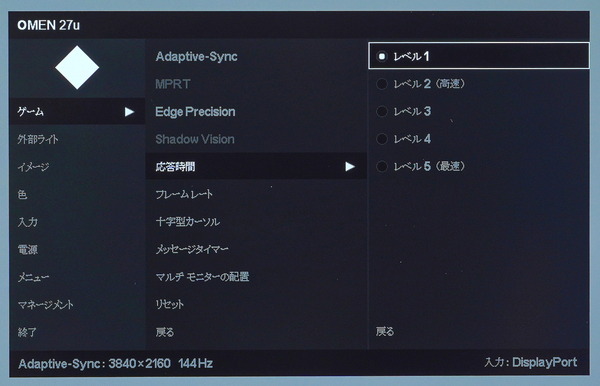
応答速度の確認には「UFO Test: Ghosting」を使用します。同テストではUFOが移動する背景カラーを選択できますが、今回の検証ではブラック/グレー/ホワイトの3色を選択しています。
背景カラーがブラックの場合は各液晶パネルにおいて応答速度は高速な数値を示すので、概ね理想的な応答を確認することになります。背景カラーがホワイトの場合の応答速度は、ドキュメントやウェブページでテキストをスクロールした時の文字の滲み度合いの参考になります。背景カラーがグレーの場合、中間色に移るまでの応答速度を比較することになるので、一般的なゲームプレイにおける物理的な残像の少なさの指標として参考になります。
まずは簡単にシャッタースピードを十分に速くして「UFO Test:Ghosting」の様子を写真撮影してみたところ、「HP OMEN 27u」を144Hzリフレッシュレート、オーバードライブ設定を”レベル 3”で動作させると、過渡応答が速くなる代わりに、オーバーシュートで若干色滲み感はあるものの、ベストな状態ではしっかりと現在のフレームが単独で表示されます。
ハイリフレッシュレートなIPS液晶モニタは近年増えつつありますが、実はこれが可能な応答速度を実現している製品は本当に希少です。微妙な差ではありますが、4K液晶モニタとしては2020年最速応答だったLG 27GN950-Bを上回る性能を発揮したのはかなり驚きです。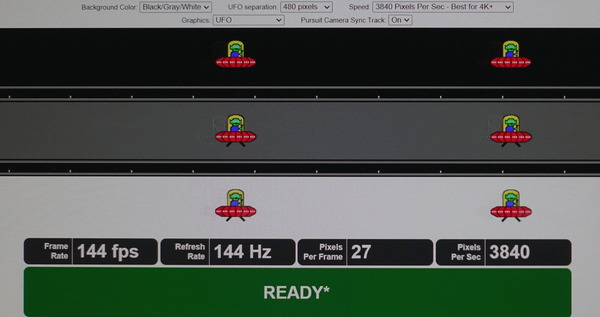
さらに「HP OMEN 27u」のリフレッシュレートを変えてみたり、他の液晶モニタを比較対象にしたりしながら、「UFO Test: Ghosting」の様子を「SONY DSC-RX100M5」の16倍速(960FPS)スーパースローモーションムービーで撮影し、比較してみます。
「HP OMEN 27u」のリフレッシュレートをネイティブ対応する最大値の144Hzにした時、”Level 2”もしくは”Level 3”が最適な設定です。”Level 3”に引き上げると多少オーバーシュート感はありますが過渡応答が高速になるのでこの2つについてはお好みでという感じです。
”Level 4”以上にするとオーバーシュートが強く、はっきりと色滲みが出るので非推奨です。
逆にリフレッシュレートを60Hzに下げると、オーバードライブ設定は”Level 1”もしくは”Level 2”が最適設定です。144Hzで最適設定の1つだった”Level 3”にするとオーバーシュートで多少色滲みが出てしまいます。
可変リフレッシュレート同期機能を使用する場合、負荷に応じて60FPS~144FPSでフレームレート/リフレッシュレートが変動するので、60Hzにおいてオーバーシュートによる色滲みが気にならないのであれば”Level 3”、気になるようであれば”Level 2”がオススメです。
ここからはSONY DSC-RX100M5の960FPS(16倍速)よりもさらに高速な5760FPS(96倍速)のスーパースローモーションカメラを使用して「HP OMEN 27u」の応答速度を比較検証していきます。
5760FPSスーパースローでも144Hz時のオーバードライブ設定について確認しておくと、960FPSスーパースローでも見た通り、”Level 2”や”Level 3”が最適な応答を見せ、”Level 4”だと過渡応答は高速になりますがオーバーシュートによる逆像が非常に強く発生してしまいます。120Hzでも最適設定値は”Level 2”か”Level 3”です。
続いて5760FPS(96倍速)のスーパースローモーションカメラで同等スペックの液晶モニタと応答速度を比較します。
予備知識として2022年現在、4K/144Hz/HDMI2.1搭載ゲーミングモニタには、「LG 27GP950-B」などLG製パネル、「ASUS TUF Gaming VG28UQL1A」や「Acer Nitro XV282K KV」などInnolux製パネル、「ASUS ROG Swift PG32UQ」や「MSI Optix MPG321UR-QD」などAUO製パネルの3種類があり、LG製とInnolux製パネルが1ms GTGの公称スペックで実際に応答速度も最速、AUO製は少し遅いものの量子ドット採用で発色が最優という特長に分けられます。
「HP OMEN 27u」との比較対象には、同じく4K解像度/144Hz対応の「ASUS TUF Gaming VG28UQL1A」と「LG 27GP950-B」と「ASUS ROG Swift PG32UQ」を使用し、144Hzリフレッシュレートで統一しています。
今回レビューする「HP OMEN 27u」は、オーバードライブの最適化で多少の差はあるものの、LG製パネルやInnolux製パネルの製品と応答速度はほぼ同等、4K/144Hz対応製品では最速クラスの性能です。
「UFO Test: Ghosting」において下の写真のようにUFOが微かに表示された瞬間を始点に、その地点のUFOが完全に消えた時点を終点にして、その間隔のフレーム数を応答速度として算出し比較してみました。なおオーバードライブ機能によって発生するオーバーシュート/アンダーシュートによる逆像が発生してから消えるまでの時間は別に計算しています。
測定には240Hz未満のモニタではSONY DSC-RX100M5の960FPSスーパースローモーションを使用していますが、240Hzを超えるモニタでは5760FPSのスーパースローモーションを使用しており、その場合は末尾に”*”マークを添えています。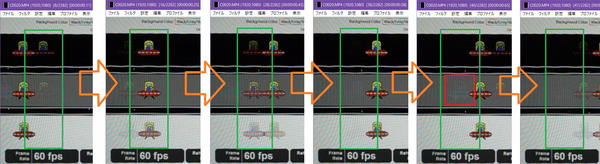
評価の目安として、”1000msをリフレッシュレートで割って2倍した数値”よりも測定値が小さければ、画面更新に応答速度が追いついています。60Hzの場合は33.3ms、120Hzの場合は16.6ms、144Hzの場合は13.9ms、240Hzの場合は8.3ms、360Hzの場合は5.6msを下回っていればOKです。
まずは背景カラーがブラックの時の「HP OMEN 27u」やその他の比較対象モニタの応答速度の計測結果となります。背景カラーがブラックの場合は各液晶パネルにおいて応答速度は高速な数値を示すので、概ね理想的な応答を確認することになります。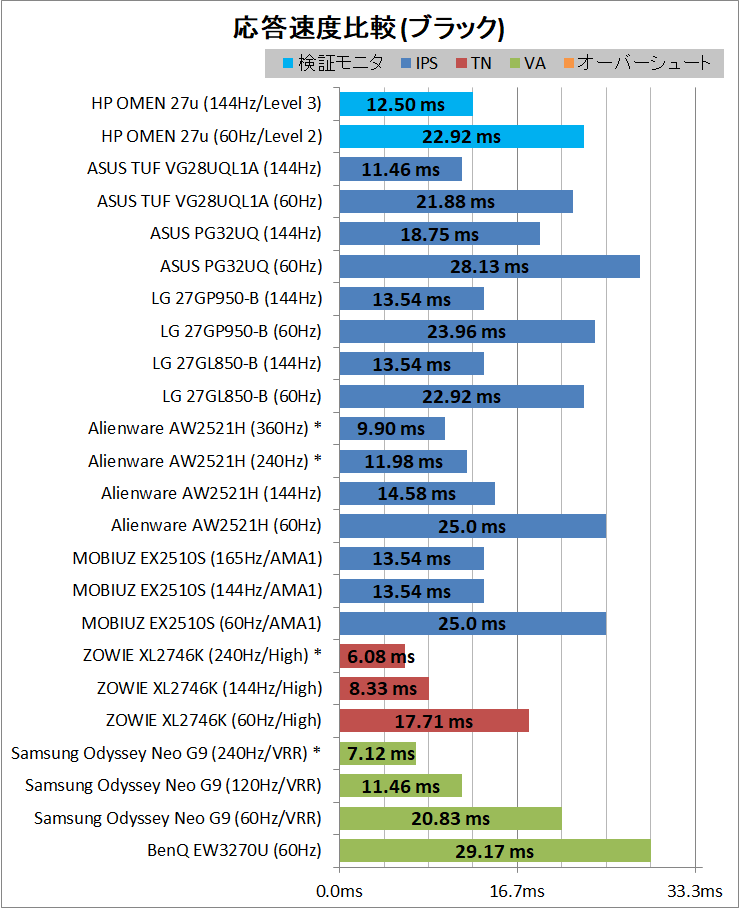
続いて背景カラーがホワイトの時の「HP OMEN 27u」やその他の比較対象モニタの応答速度の計測結果となります。背景カラーがホワイトの場合の応答速度は、ドキュメントやウェブページでテキストをスクロールした時の文字の滲み度合いの参考になります。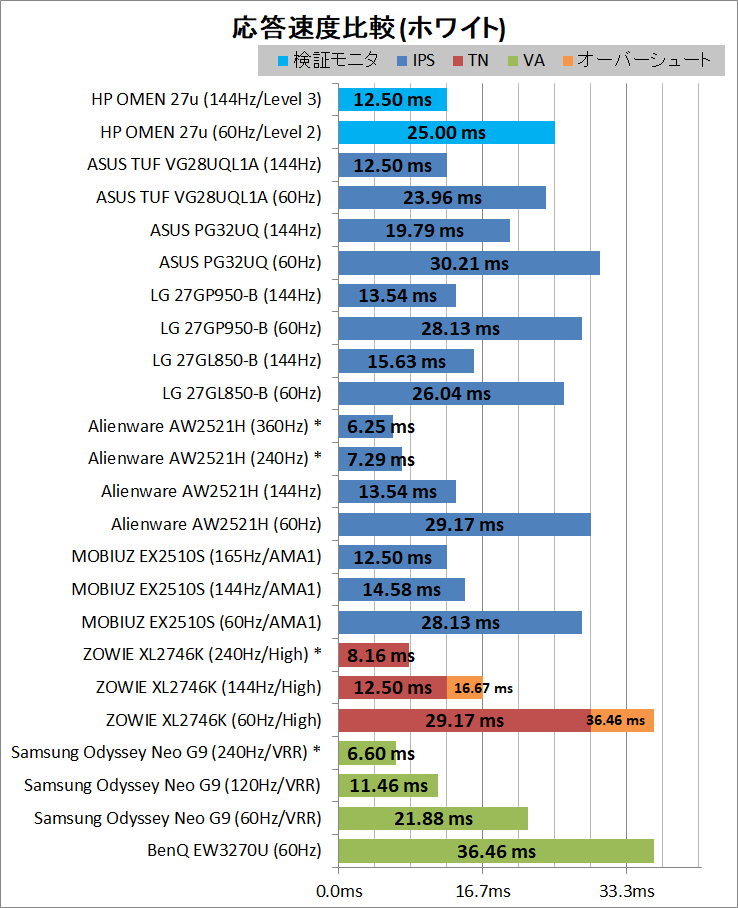
最後に背景カラーがグレーの時の「HP OMEN 27u」やその他の比較対象モニタの応答速度の計測結果となります。背景カラーがグレーの場合、中間色に移るまでの応答速度を比較することになるので、一般的なゲームプレイにおける物理的な残像の少なさの指標として参考になります。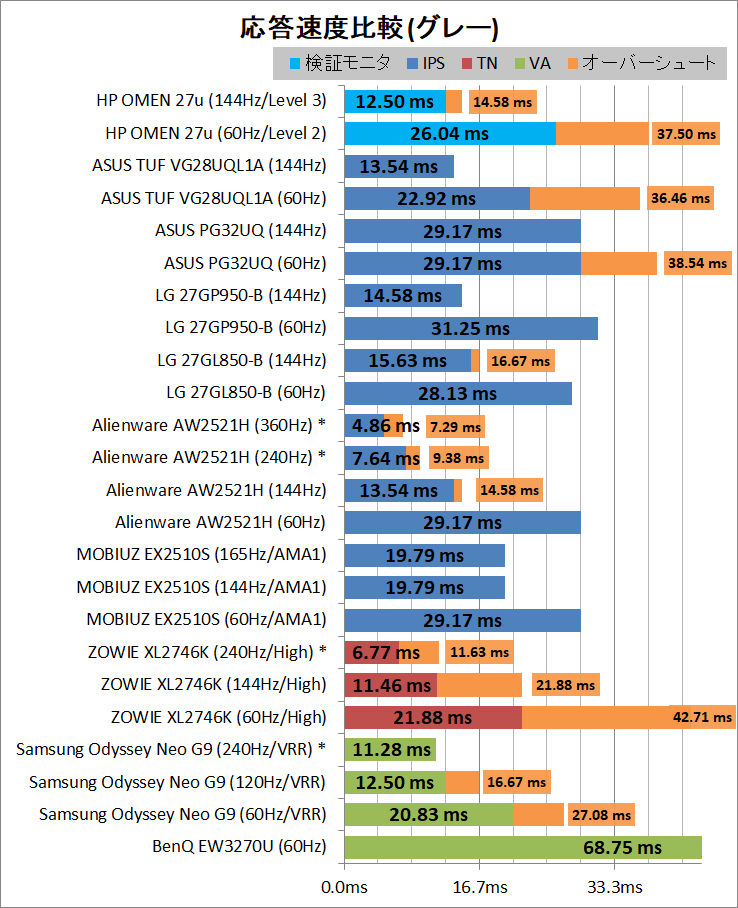
最後に「HP OMEN 27u」の表示遅延(内部遅延)について測定を行いました。
モニタにはGPUのビデオ出力が送られてきてから実際にモニタに表示されるまで遅延が存在し、この遅延が大きいと例えば、FPSゲームでゲームパッドのトリガーやマウスのクリックによる操作からワンテンポ遅れて、マズルフラッシュが表示される、といった現象が発生します。人間は当然目で見てから操作するので、格闘ゲームやFPSゲームなど1,2フレームを争うような競技性の高いゲームにおいてはモニタの表示遅延が可能な限り小さいことが望まれます。
システム表示遅延やディスプレイ表示遅延の測定には、フォトセンサーを使用した特殊な測定機器「PC Gaming Latency Tester」を使用しています。当サイトのレビュー用に特注した機器なので、詳細についてはこちらの記事を参照してください。
「HP OMEN 27u」やその他の比較モニタのディスプレイ表示遅延の測定結果は次のようになりました。測定方法的に遅延が2ms以下であればディスプレイ内部の表示遅延は誤差の範囲内で十分に小さいと考えてOKです。
「HP OMEN 27u」は60Hz~144Hzのリフレッシュレートで理想的なディスプレイ表示遅延を発揮しています。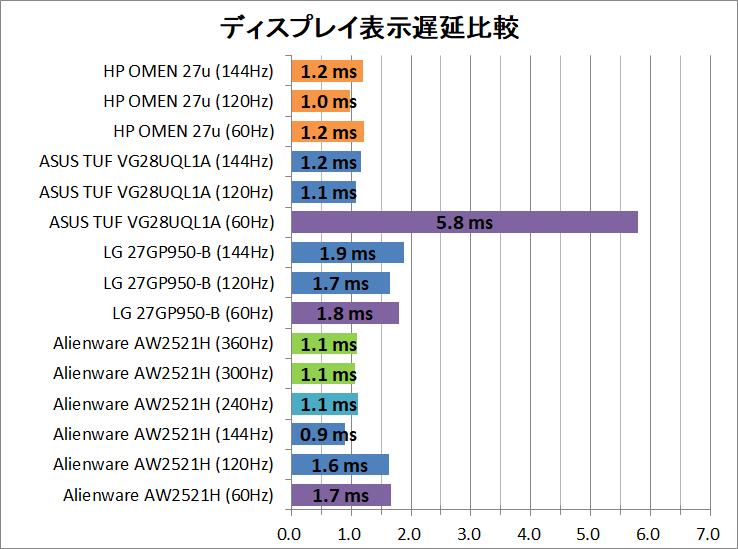
「HP OMEN 27u」やその他の比較モニタのシステム表示遅延の測定結果は次のようになりました。この測定値は一般的なPCゲームにおける操作から画面表示の変化までの遅延に一致します。
グラフの通りリフレッシュレートを上げると応答速度だけでなく表示遅延も改善するのでゲーマーにとってハイリフレッシュレートなゲーミングモニタを選択するメリットは大きいということが分かると思います。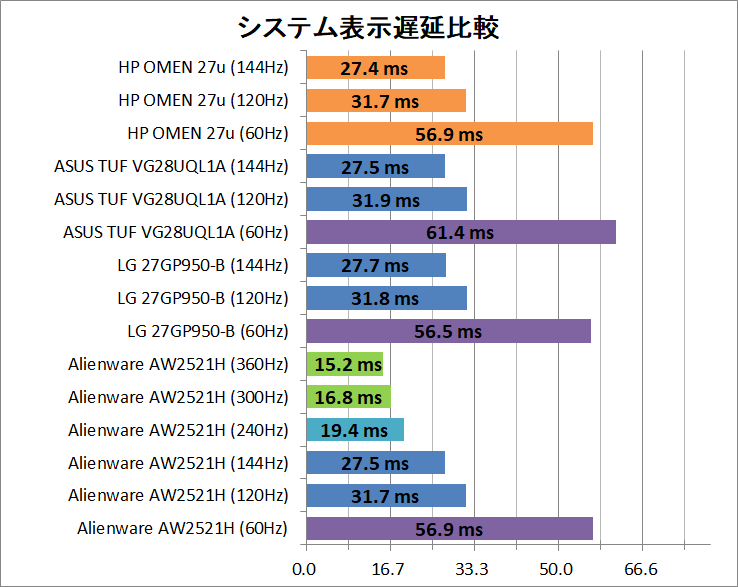
HP OMEN 27uの可変リフレッシュレート同期について
続いて「HP OMEN 27u」が対応する可変リフレッシュレート同期機能「AMD FreeSync / NVIDIA G-Sync Compatible(VESA Adaptive-Sync、HDMI Variable Refresh Rate)」についてチェックしていきます。
モニタの画面更新(リフレッシュ)に関する基本的な予備知識や、「AMD FreeSync (VESA Adaptive-Sync、HDMI Variable Refresh Rate)」と「NVIDIA G-Sync Compatible」の関係についてはこちらの記事を参考にしてください。
・ゲーミングモニタの選び方[3] FreeSyncとG-Sync Compatibleについて
なお当サイトのレビューではNVIDIA環境について、G-Syncモジュールが搭載されたモニタにおける可変リフレッシュレート同期機能を単純にG-Syncと呼び、AMD FreeSync(VESA Adaptive-Sync)に対応したモニタにおける可変リフレッシュレート同期機能はG-Sync CompatibleもしくはAdaptive-Syncと呼びます。またドライバでそのモニタが正式にサポートされている場合はG-Sync Compatible認証取得済みと補足します。
「HP OMEN 27u」は48Hz~144Hzの範囲内で「AMD FreeSync / NVIDIA G-Sync Compatible (VESA Adaptive-Sync、HDMI Variable Refresh Rate)」など可変リフレッシュレート同期に対応しています。2022年6月現在、GeForce Driver 516.40でG-Sync Compatible認証は未取得でした。
従来のNVIDIA製GPUではHDMI経由でG-Sync Compatibleは利用できないケースが多かったのですが、HDMI2.1では伝送技術の規格の一部としてVRR同期が内包されているので、「HP OMEN 27u」ではHDMI経由でもG-Sync Compatibleを利用できます。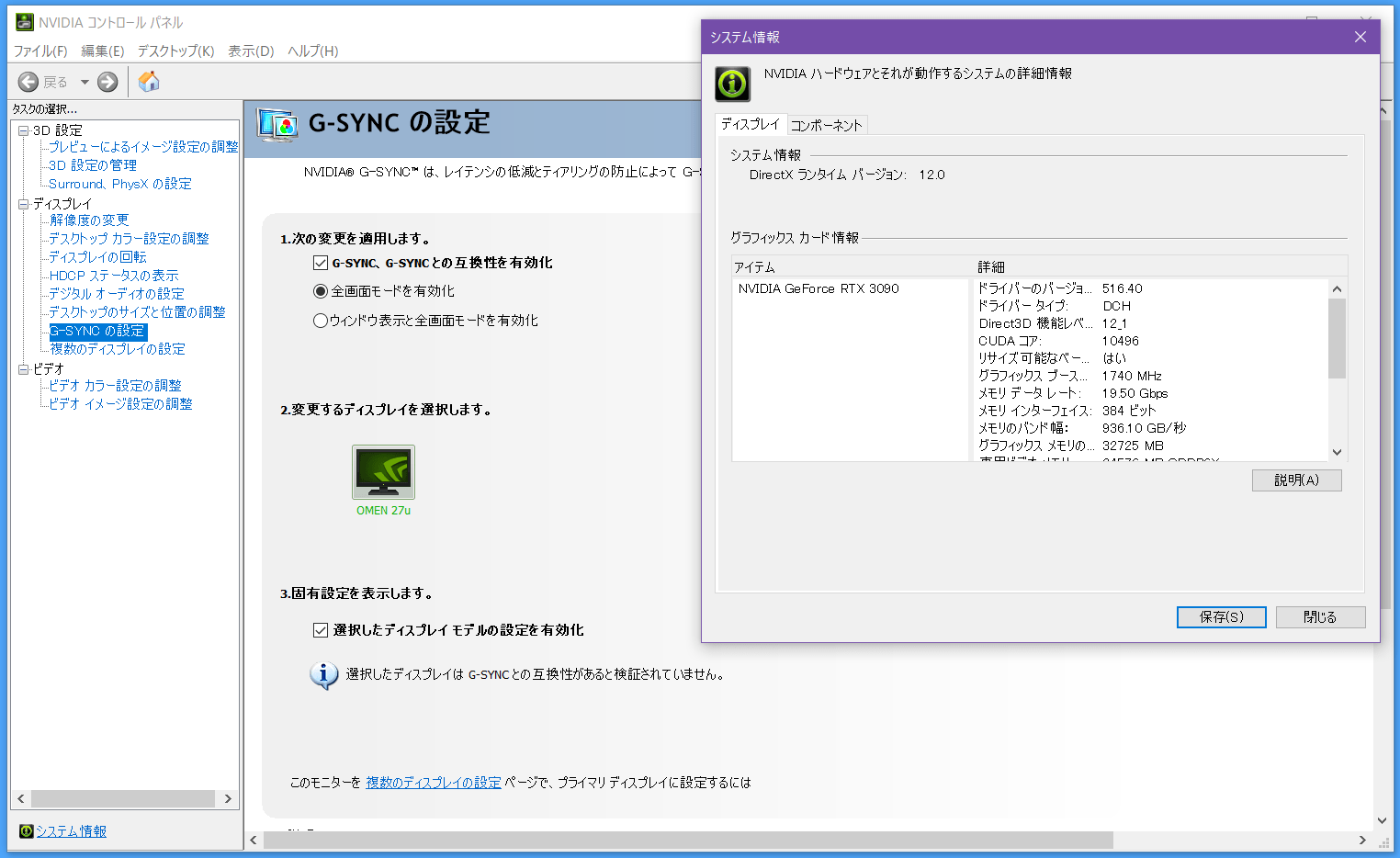
AMD製GPU環境でもAMD FreeSyncを有効化できます。可変リフレッシュレート同期機能の対応フレームレートは48Hz~144Hzの範囲内です。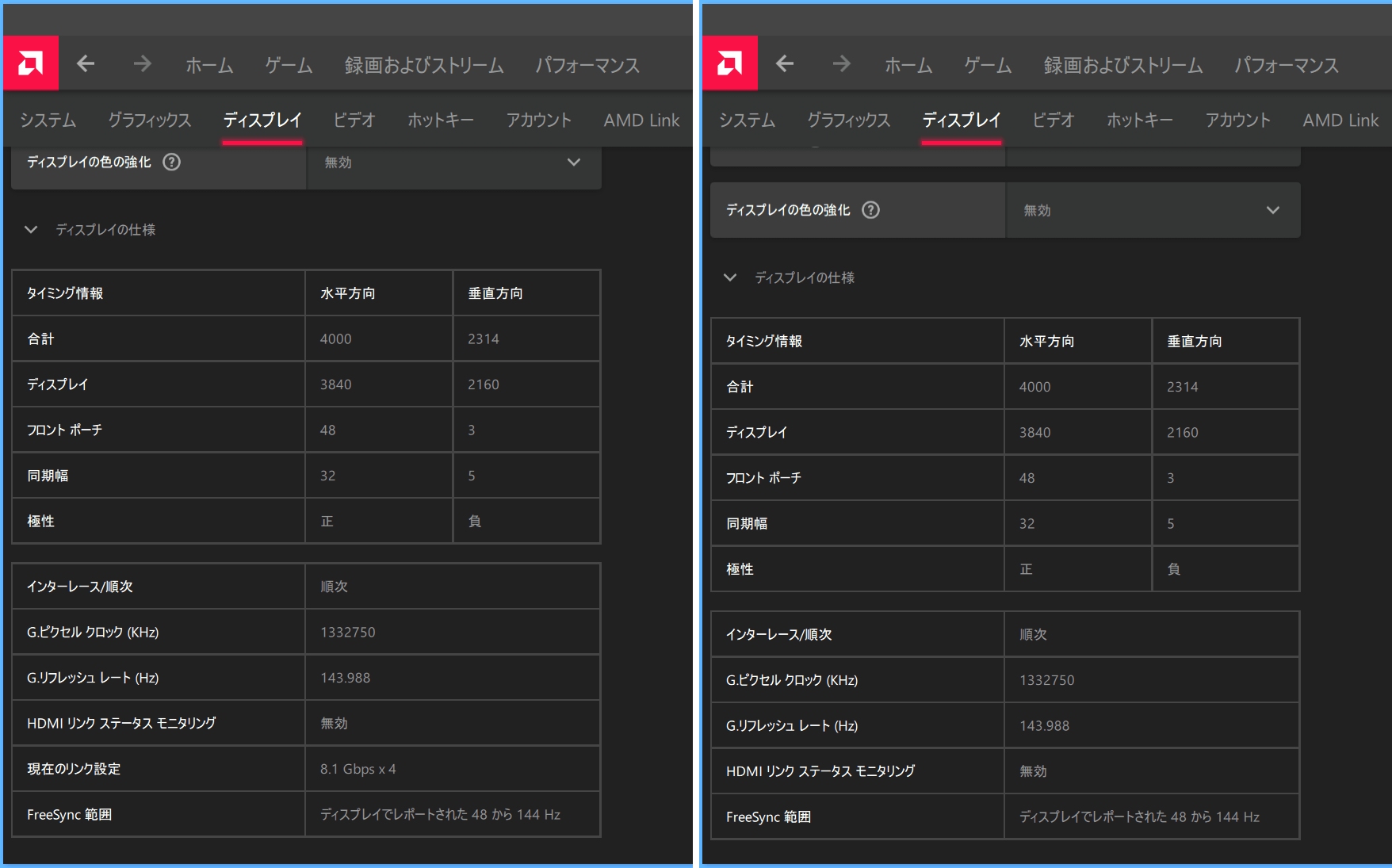
可変リフレッシュレート同期機能が正常に動作してリフレッシュレートが可変になると、「HP OMEN 27u」のOSDメニューから確認できるリフレッシュレートがフレームレートに合わせて変動するようになるので、機能が正しく動作しているかどうかはここを見て確認してください。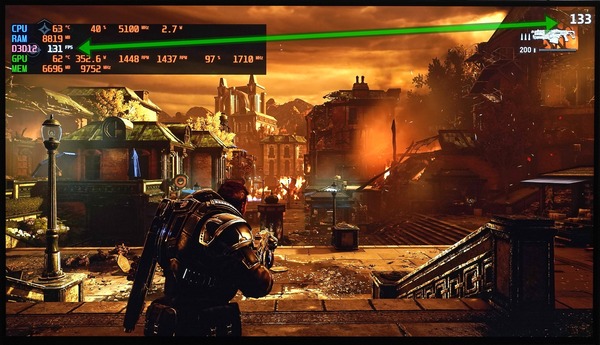
以下、「HP OMEN 27u」で可変リフレッシュレート同期機能を使用する手順について説明しますが、共通の確認事項として、OSD設定で「Adaptive-Sync」(HDMI接続時はAMD FreeSync Premium Pro)の項目をオンにしてください。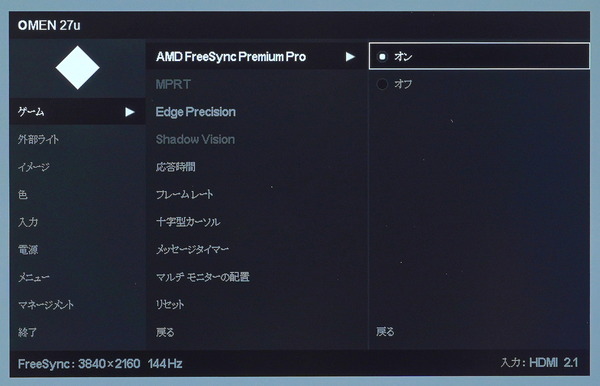
HP OMEN 27uのMBR機能について
「HP OMEN 27u」はモーションブラーリダクション機能「MPRT」に対応しています。
モーションブラーリダクション機能についてはこちらの記事で簡単に紹介しているので、よくわからないという人は先に確認してみてください。
・ゲーミングモニタの選び方[2] モーションブラーリダクションについて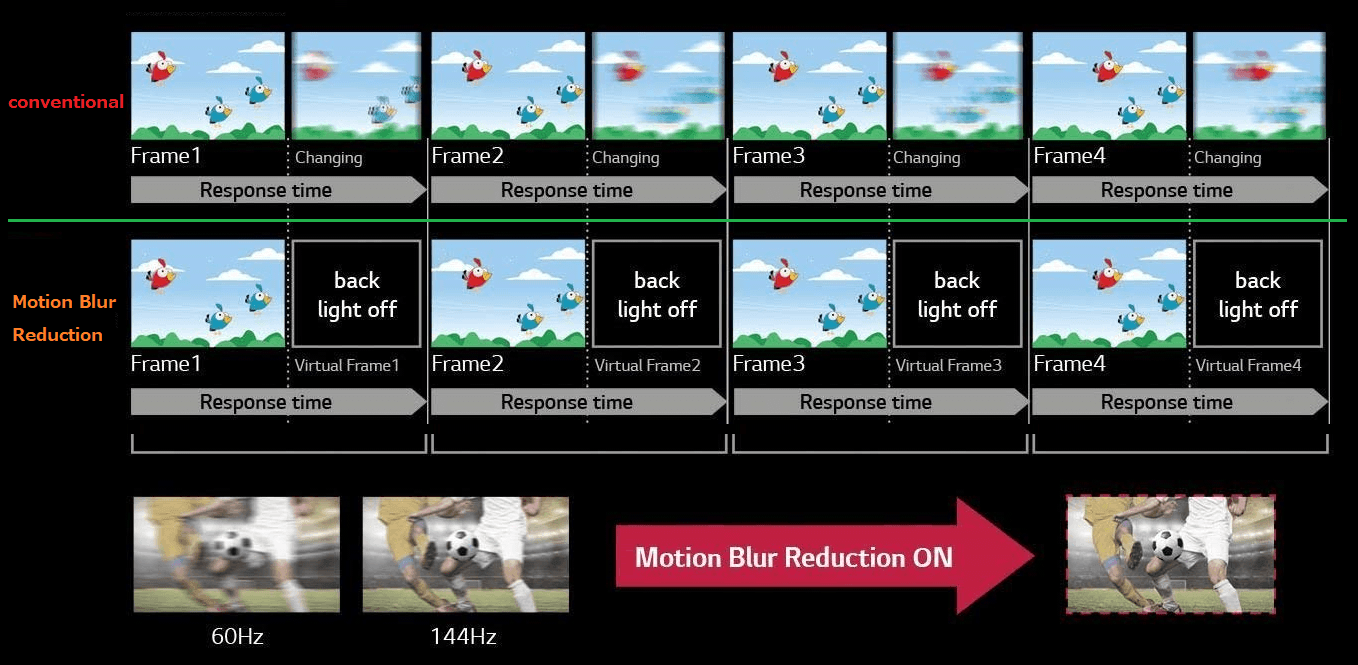
「HP OMEN 27u」に搭載されたモーションブラーリダクション機能「MPRT」は、リフレッシュレートが144Hzや120Hzなど100Hz以上の時に選択できます。
VRRやHDRとは排他利用となっており、OSD設定でAdaptive-SyncをオフにしないとMPRTの設定項目はグレーアウトして選択できません。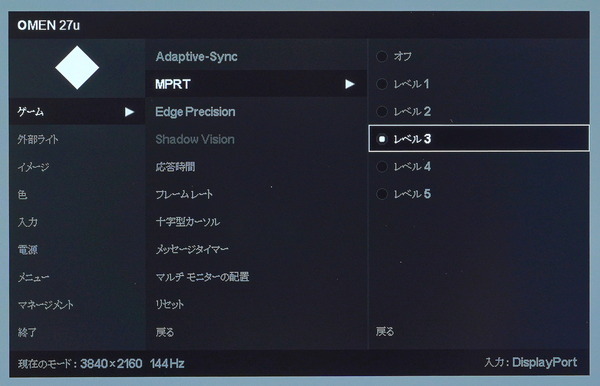
「HP OMEN 27u」のモーションブラーリダクション機能では通常の輝度設定はグレーアウトしますが、レベル1~レベル5の5段階でディスプレイ輝度(明暗比率、ブレ低減の強度)を調整できます。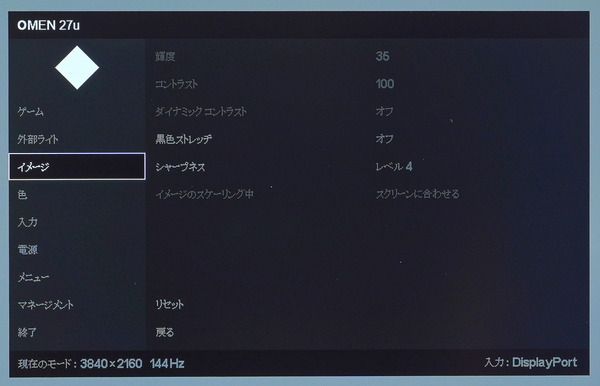
まずはモーションブラーリダクション機能「MPRT」が具体的にどのような動作をしているのか確認していきます。
「HP OMEN 27u」の144HzリフレッシュレートでMBR機能が動作している時の様子を5760FPSスーパースローモーションムービーで撮影してみました。5760FPSで144Hzのモニタを撮影しているので、モニタの1フレームが更新されるまでを撮影した動画は40フレームに分割されます。
一般的なモーションブラーリダクション機能では通常表示前後にバックライトを消灯した黒表示を挟むのですが、「HP OMEN 27u」のMBR機能をハイスピードカメラで観測すると、水色がかった点灯(緑と青が点灯)と赤黒い消灯(赤だけが点灯)が交互に表示されているのが分かります。
視覚は時間平均されるので通常は画面が水色がかって見えたり、赤黒くみえたりすることはありませんが、「HP OMEN 27u」のMBR機能は、このような性質があるため、まばたきするタイミングによっては、赤色もしくは水色の残像が見えることがあります。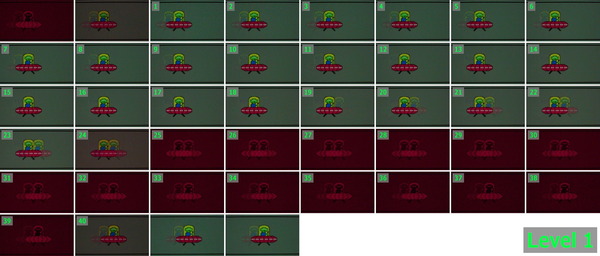
前述の通り40フレーム周期で1リフレッシュとなっていますが、設定が”レベル 1”の場合、明転時間は24フレーム、暗転時間は16フレームです。設定を”レベル 3”にすると明転時間は12フレーム、暗転時間は28フレームとなり、明暗比率は1:2なのでゲーミングモニタのMBR機能としては標準的な比率です。
「HP OMEN 27u」ではMBR機能有効時も輝度を調整できますが、輝度を増減させても明暗比率は変わらず、単純に明転時の輝度が調整されます。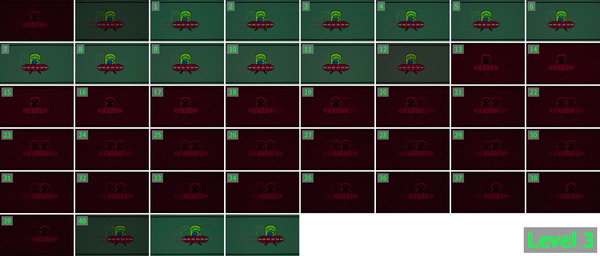
画質に関する章のカラースペクトルで言及したように、「HP OMEN 27u」にはKSF蛍光体(LG製Nano-IPSで有名)の技術を採用した液晶パネルが使用されています。
液晶パネルのバックライトにおいて青色LEDから白色光を生成する蛍光体は色々とあり、一般にその応答は高速なのですが、KSF蛍光体は赤色成分の応答が遅いので上のような表示になっています。(液晶パネルの応答とは別の現象で、バックライトの輝度が変化した時にだけ影響します)
『赤色成分の応答が遅い』という性質を分かりやすく確認するため、白黒赤緑青の5色の帯の静止画を表示して、KSF蛍光体の液晶パネルにMBR機能を有効にしました。下の静止画を単純に表示しているだけなので、液晶画素自体には一切変化がありません。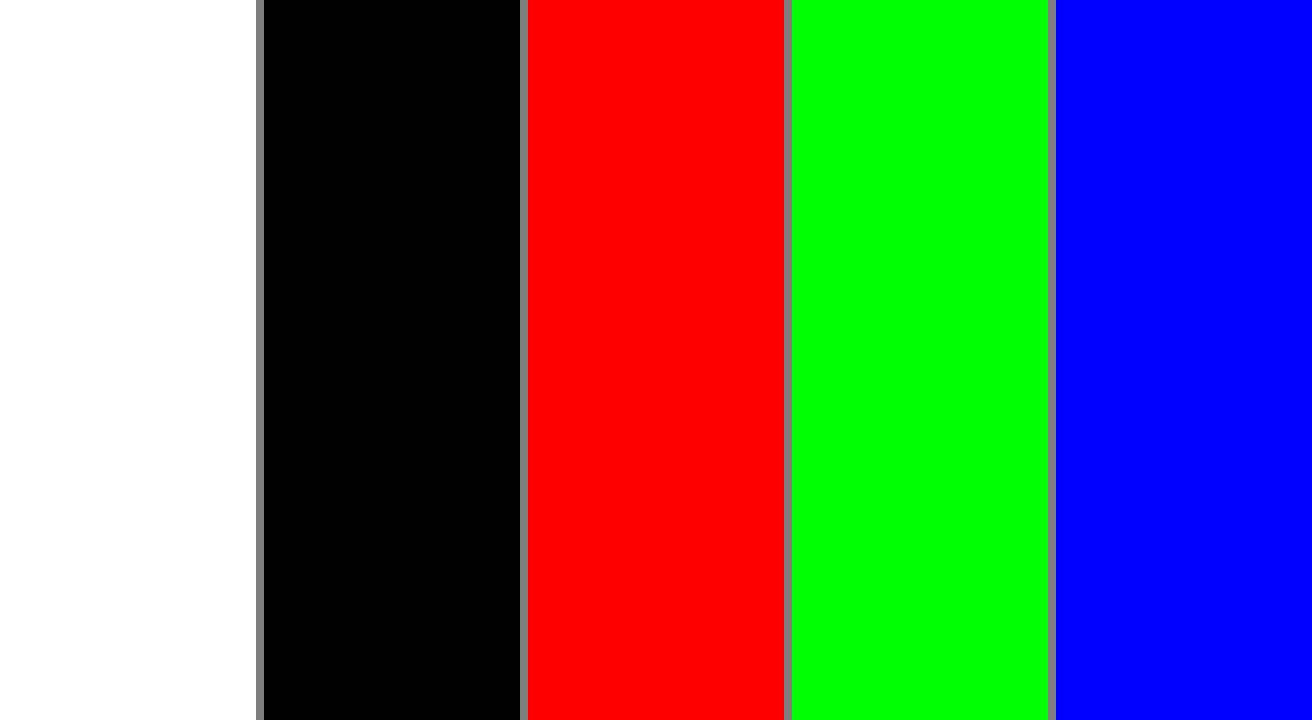
144Hzを5760FPSで撮影した1リフレッシュ、40フレームのうち変化が分かりやすいように一部を抜粋していますが、見ての通り、緑色と青色は1/5760単位で1~2フレーム以内に点灯と消灯が可能です。一方で赤色は緑・青色が点灯してからゆっくりと明るく、逆に消灯してからゆっくりと暗くなっています。
白色は赤緑青の三原色の合成なので、MBRの点灯タイミングは水色がかり、消灯タイミングは赤黒くなります。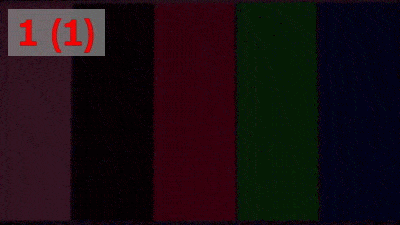
「HP OMEN 27u」はMBR機能を使用しても”レベル 1”なら300cd/m^2以上という一般的なPCモニタの100%通常輝度に近い明るさを発揮できます。
レベルを変更すれば”レベル 3”で165cd/m^2、”レベル 4”で138cd/m^2の明るさになるので、一般的な室内利用なら問題ない輝度でMBR機能を使用できます。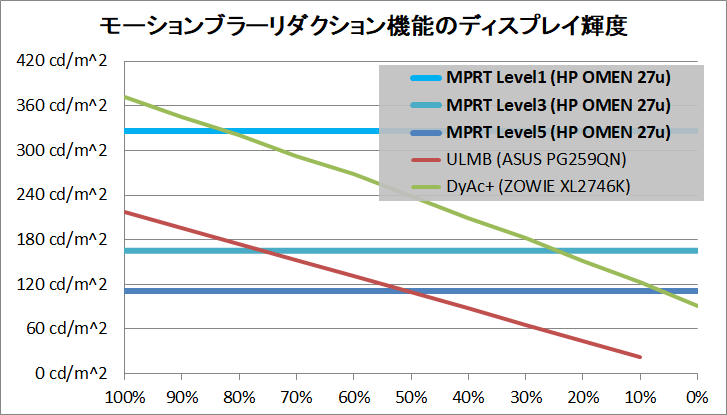
「HP OMEN 27u」に搭載された「MPRT」などモーションブラーリダクション機能は、人の目の錯覚が引き起こす残像やボヤケを解消する機能なので、写真や動画を見せて残像が抑制されている様子を実際に見せるというような解説は厳密には不可能です。
そのためレビューでは管理人が試用してみたインプレッションを伝えることくらいしかできないのですが、MBR機能を有効にすると動いている物体の輪郭がクッキリとして確かに視認しやすくなりました。下の写真は管理人が「UFO Test: Strobe Crosstalk」を見た時の感覚を表現したイメージ図ですが、MBR機能を有効にすると輪郭のボヤケがなくなってネイティブスピードでも倍速ハイスピード動画のスローモーションで輪郭を追っている時に近い感覚で追従して見ることができました。
HP OMEN 27uのHDR表示やCSゲーム機対応について
最後に「HP OMEN 27u」のHDR表示やCSゲーム機の対応(4Kエミュレートなど)についてチェックしていきます。
| HDR表示やCSゲーム機対応について | |
| HDMI ver, ポート数 | HDMI2.1 (24Gbps)×1 HDMI2.0×1 |
| HDR表示 | 対応 |
| VRR同期 | 併用可能 |
| カラーフォーマット DisplayPort1.4 |
4K/144Hz/10bit RGB |
| カラーフォーマット HDMI2.1 |
4K/144Hz/12bit RGB |
| ピーク輝度(実測) | 460cd/m^2 |
| 輝度認証 | VESA DisplayHDR 400 |
| ローカルディミング | 対応(1D型、10~20分割) |
| 4Kエミュレート | 4Kネイティブ対応 |
| PlayStation 5 | 4K/120FPS対応, YUV420 |
| Xbox Series X/S | 4K/120FPS対応 |
HDR表示への対応やカラーフォーマットについて
「HP OMEN 27u」はHDR表示に対応しており、VESAがPCモニタ向けに展開している輝度認証のVESA DisplayHDR 400を取得しています。
「HP OMEN 27u」は映像ソース機器から常時、HDR信号を受け付けるように認識されますが、HDR映像の入力があると画像モードがHDRモードへ自動的に切り替わります。
「HP OMEN 27u」のHDRモードは、ゲーム関連の機能はSDR同様に変更できますが、イメージや色の項目はほぼ全てが自動制御になってグレーアウトします。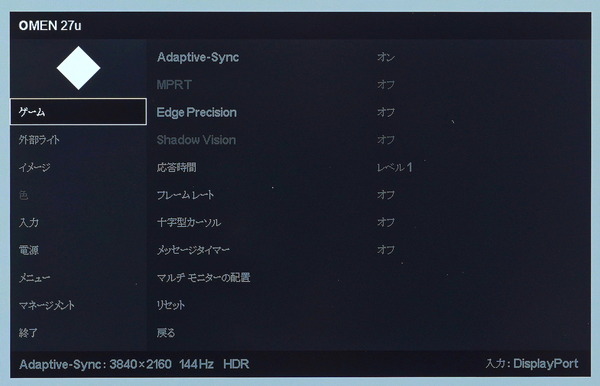
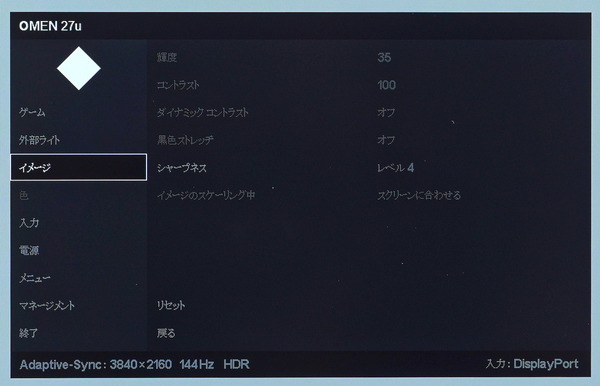
「HP OMEN 27u」はDisplayPort1.4 DSCに対応しているので、最新グラフィックボードを搭載したゲーミングPCと接続した場合、4K/144HzのHDR表示において、RGB 10bitのカラーフォーマットに対応します。G-Sync Compatibleなど可変リフレッシュレート同期機能も併用が可能です。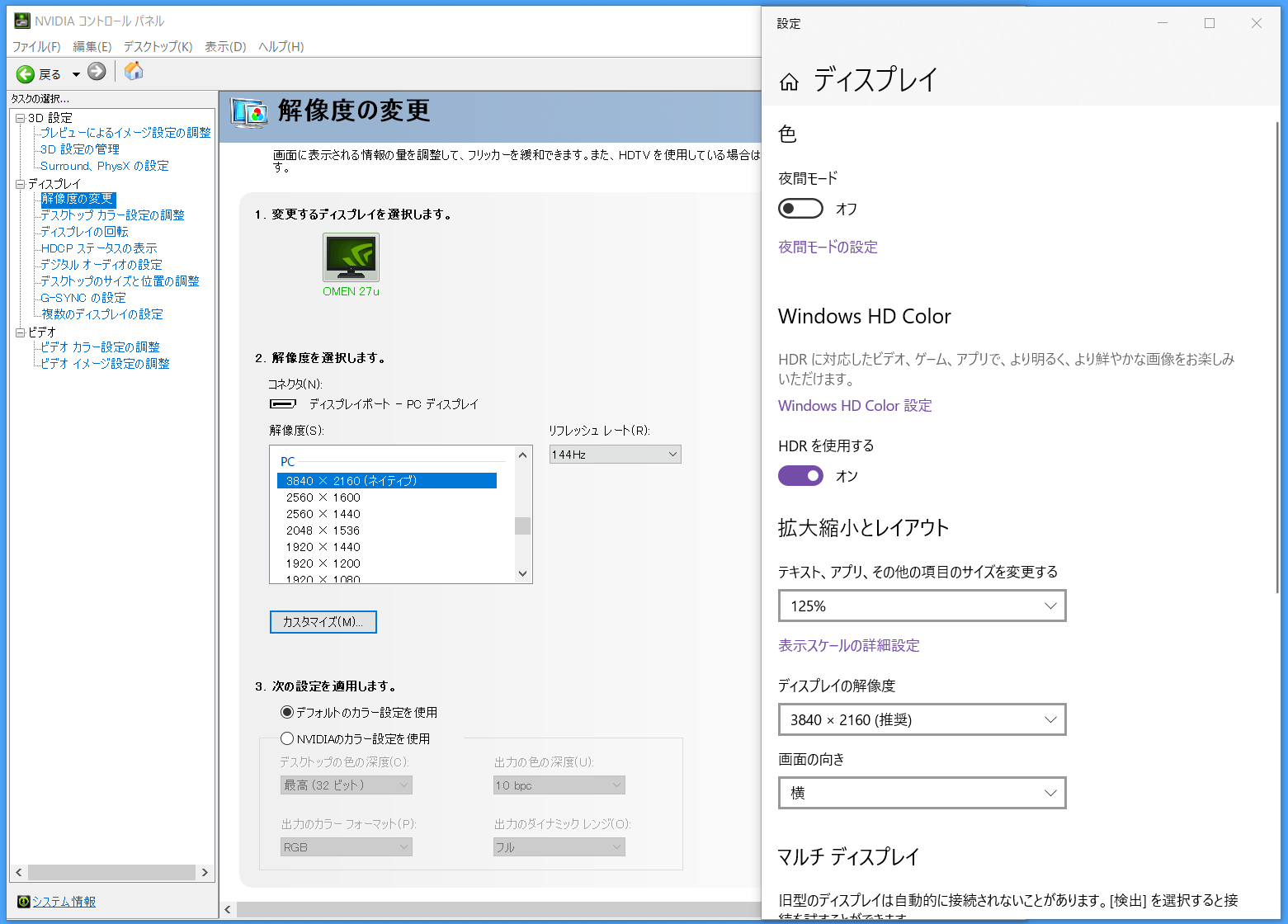
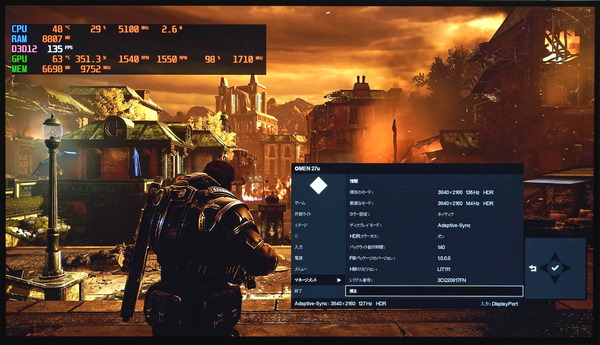
また「HP OMEN 27u」のHDMI2.1ビデオ入力の伝送レートはフルスペックの48Gbpsではなく24Gbpsですが、視覚損失のない非可逆圧縮機能 Display Stream Compression (DSC) 1.2aに対応しています。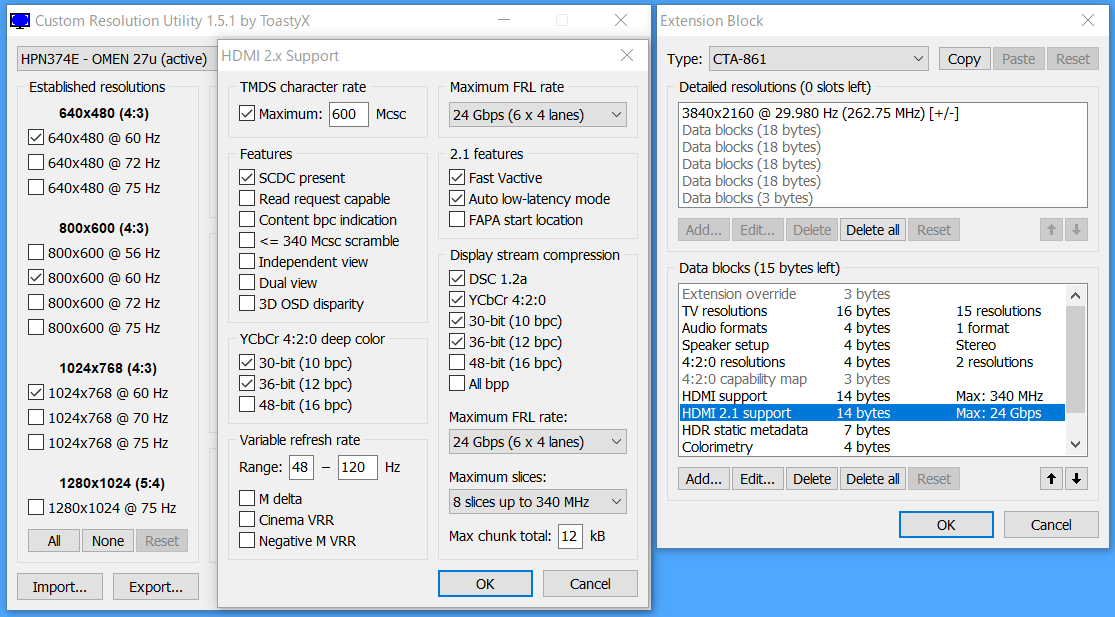
最新グラフィックボードと接続した場合、4K/144Hz/HDR表示においてRGB 10bit/12bitのカラーフォーマットに対応します。G-Sync Compatibleなど可変リフレッシュレート同期機能も併用が可能です。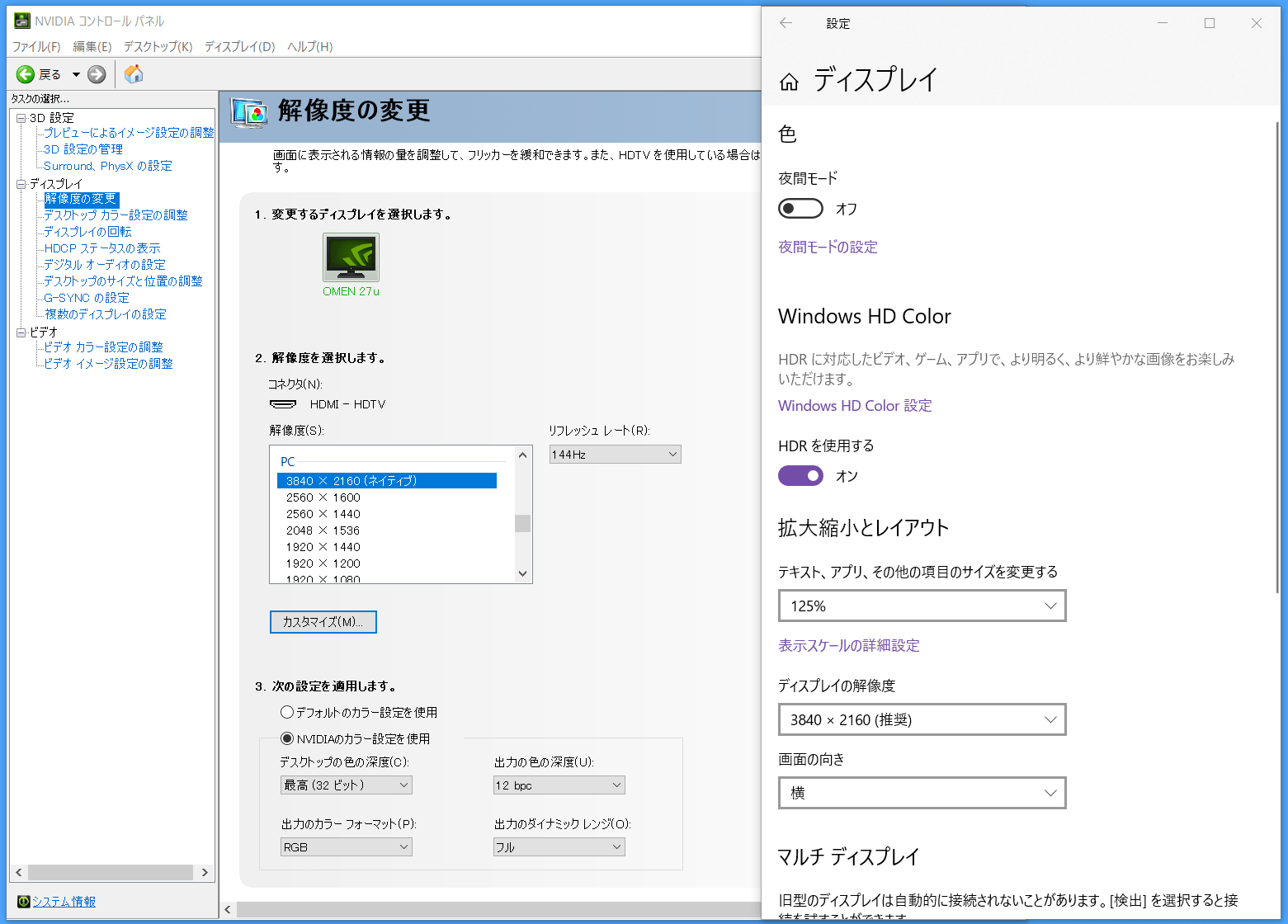
HDRについて簡単に説明すると、HDR(ハイダイナミックレンジ)というのは、RGBの光の三原色の映像情報に加えて、輝度(明るさ)の情報が備わった映像ソースのことです。
従来の表示機器や映像ソースでは10^3程度のダイナミックレンジしかありませんでしたが、HDRに対応することでダイナミックレンジが10^5程度と100倍近く拡張され、従来よりも細かい階調で明るさや暗さを表現できるようになり、「明るい場所は明るく、暗い場所は暗く」なるように画面の明るさを操作することで、白飛びや黒潰れをなくして高画質を実現しています。
HDRに関する説明は色々とあると思いますが、管理人は『明るい場所はより明るく、暗い場所はより暗く』と大雑把に理解しています。
「明るい場所は明るく、暗い場所は暗く」するということは必ずしも”見えやすく”なるわけではありません。というか暗い場所は暗くなるので必然、暗い部分は見えにくくなります。逆に明るい場所が明るくなったら見えやすくなるかというと、再現可能な輝度の領域が増すので、ディスプレイによる描画は現実に近づきますが、太陽を覗き込んだ時のように特に明るい場所の周辺は光で潰れて(目の調光機能的な問題で)見えにくくなります。もちろん明暗が分かれることで境界線がクッキリして見えやすくなる場合もあります。
一部のゲーミングモニタに暗所を明るく(白く)して見えやすくする機能があるように、HDR表示は見やすさには直結しないので、見やすさという意味で画質が良くなるのかというと、その点はケースバイケースです。SDRダイナミックレンジの範囲内で平滑化されていた時に比べて、暗い部分が強調されることを考えると見えにくさの方が体感しやすい気がします。
HDRは原理的にはモニタから見える映像を”リアル”に近づける機能です。ただし実際のところはモニタ個別の色調設定などの都合で鮮やかになり過ぎたり色味が変わったりするので、「実際の視覚と同じ」という意味でリアルかというと疑問符が付くのですが。「明るい場所は明るく、暗い場所は暗く」なるので立体感は増して、平面表示の中に奥行を感じやすくなるという点ではリアルな表示に近づきます。個人的にはHDR表示の効果はSDRに比べて、鮮やかになって、立体感が増すと感じています。
4Kモニタの広告をフルHDモニタで見る以上に、SDRモニタでHDRについて体感的に理解することは困難です。なのでHDRについては店頭など実機で体験して気に入れば購入するくらいが正直なところおすすめです。HDRについては正直に言って”百聞は一見に如かず”な機能です。SDRモニタ上で調べるよりもHDR表示の実機を見て気に入るかどうかが全てな機能だと思います。
HDR表示におけるディスプレイ輝度やローカルディミングについて
「HP OMEN 27u」はVESAがPCモニタ向けに展開している輝度認証のVESA DisplayHDR 400を取得しています。
VESAがMicrosoft Store上で無料アプリとして公開しているVESA DisplayHDR Compliance Testsから、「HP OMEN 27u」のディスプレイ輝度の扱いが確認できました。(データの読み方については管理人も怪しいので参考までに)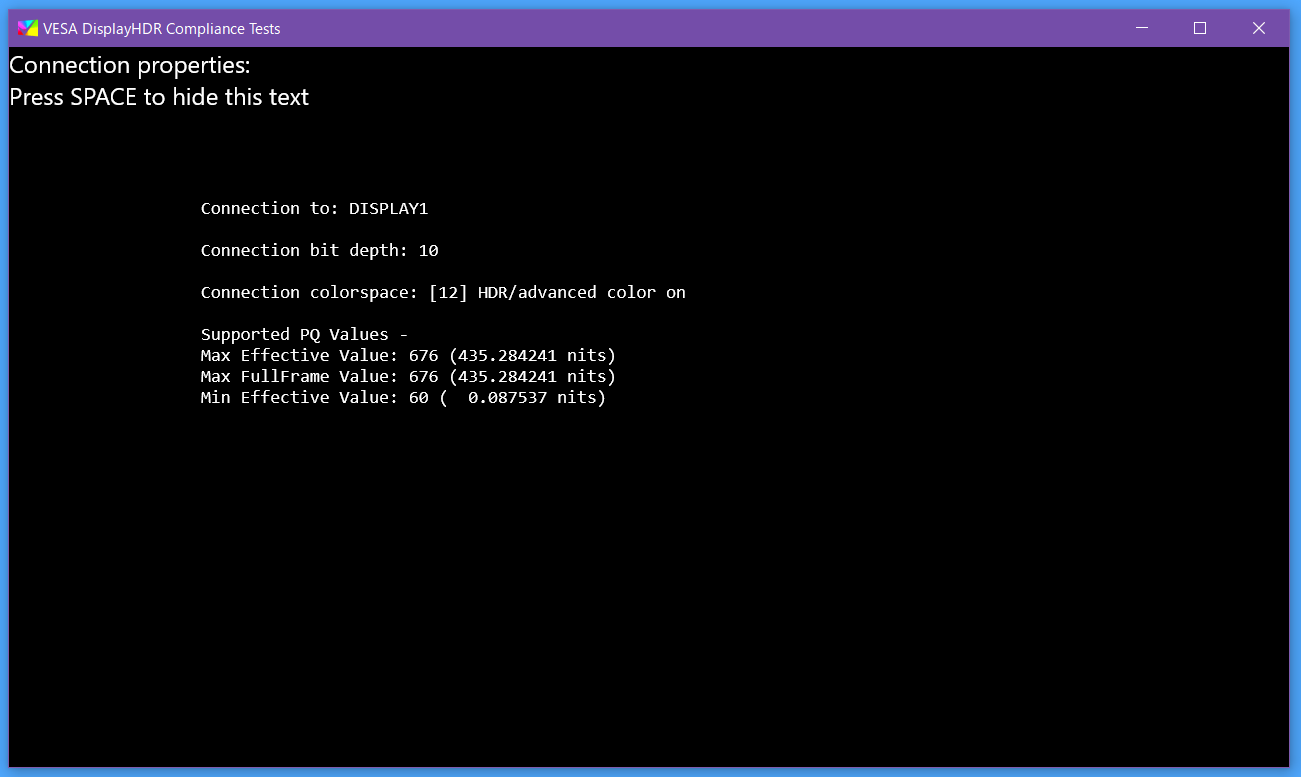
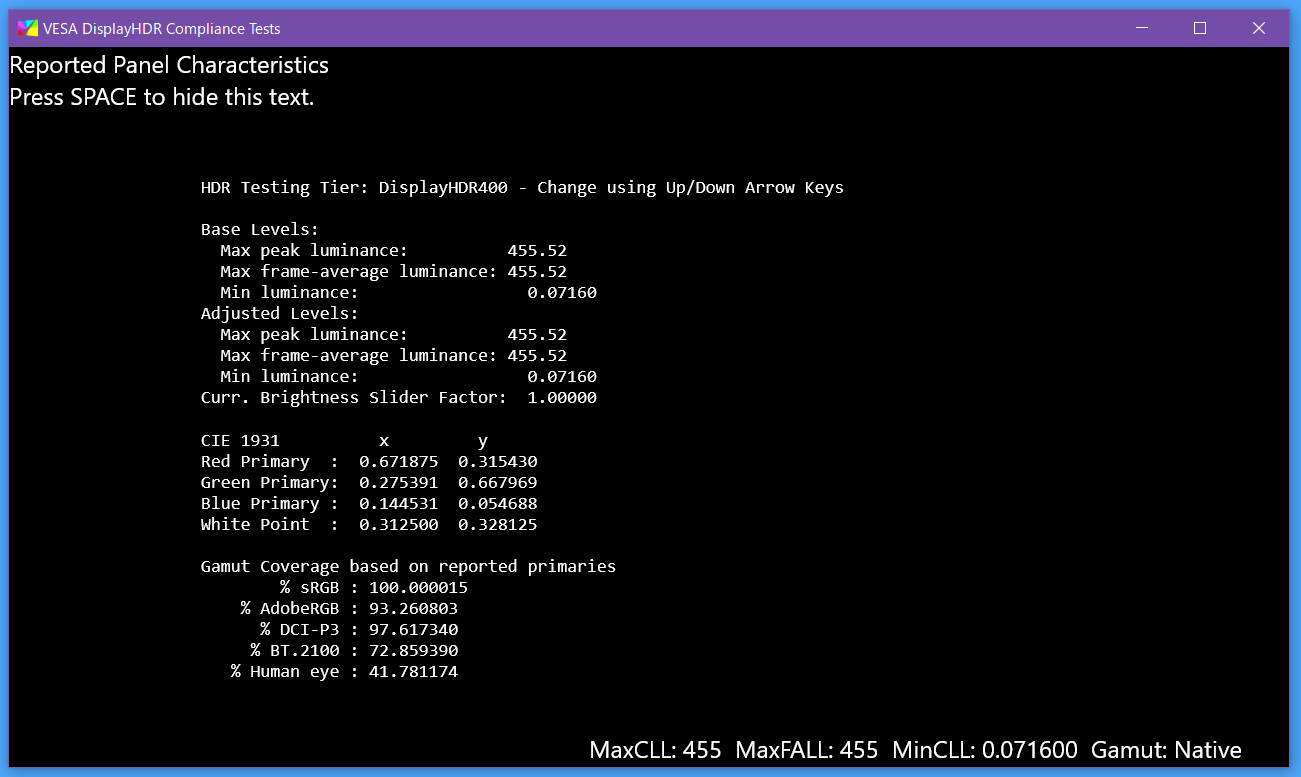
近年のモニタにおいてHDRモードのディスプレイ輝度は高輝度領域の広さや高輝度表示の継続時間に依存するので、i1 Display Pro Plusを使用してHDR時の最大輝度を条件別で測定してみました。なお持続最大輝度は十数秒後で測定しているのでもう少し下がる可能性もあります。
「HP OMEN 27u」はHDR表示において高輝度領域や持続時間に依らず、VESA DisplayHDR 400の輝度認証を十分に上回る450cd/m^2以上の高輝度を発揮できます。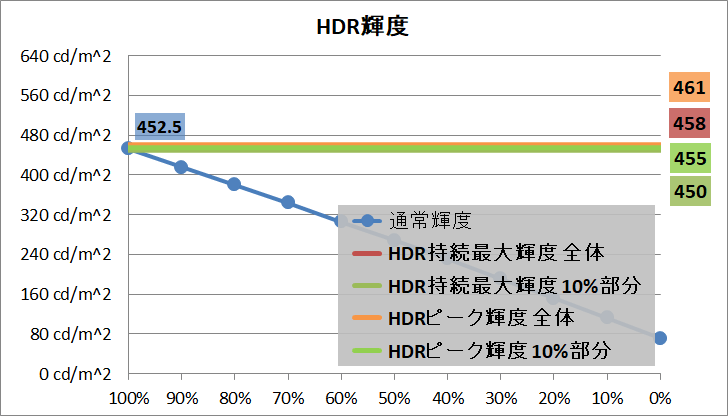
「HP OMEN 27u」はHDR表示においてバックライトが可変動作になります。
可変バックライトは単純に輝度が変動するだけでなく、短冊状に分割するだけの一次元型で分割数は少ないですがローカルディミング(バックライト部分駆動)にも対応しています。HDR表示モードではローカルディミングはオンで固定となります。
「HP OMEN 27u」のローカルディミングは、黒色表示であってもSDR表示の50%程度でバックライトは完全には消灯せず、高輝度表示に合わせて輝度が上がるような動作です。
MBRで見たようにKSF蛍光体のバックライトは赤色成分の応答が遅いのでそれに合わせた仕様なのだと思います。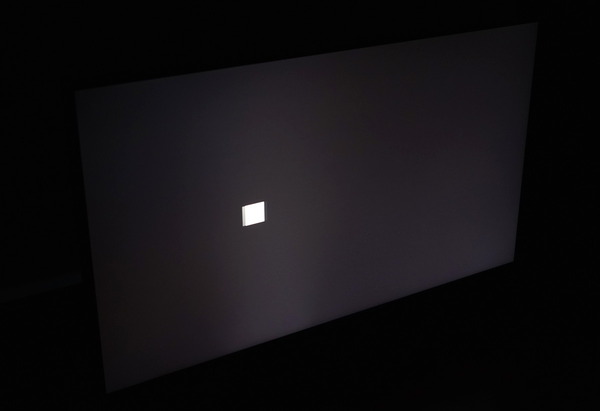
ローカルディミングのゾーン数が少ないので動画を見ての通り、輝点に対してかなりの広範囲でバックライトが点灯してしまいます。ローカルディミングを採用するのであれば、フルアレイ型で少なくとも100単位のゾーン数は実現して欲しかったところです。
なお、バックライト動作が分かりやすいように斜めから撮影しているので、バックライト点灯による黒色浮きが強調されています。正面から見る実用シーンであればローカルディミングのハロー現象の影響は多少緩和されます。
バックライトの黒浮きについては黒色の壁紙を表示して室内照明を消し、正面と斜め上から見比べれば各自の液晶パネルでも見方による違いが分かるはずです。
CSゲーム機接続時の4KエミュレートやHDCP対応について
「HP OMEN 27u」に搭載された2基のHDMIサブ入力のうち一方はHDMI2.1に対応しているので、PlayStation 5やXbox Series X/Sを組み合わせた場合、4K/120Hzの表示が可能です。
PlayStation 5のHDMI2.1ビデオ出力の帯域は規格上限の48Gbpsではなく32Gbpsなので4K/120Hzにおけるカラーフォーマットは最大でYUV422となりますが、「HP OMEN 27u」のビデオ入力の帯域上限が24Gbpsであり、PlayStation 5は圧縮伝送機能DSCに対応していないので、「HP OMEN 27u」とPlayStation 5を組み合わせた時の4K/120HzのカラーフォーマットはYUV420になってしまいます。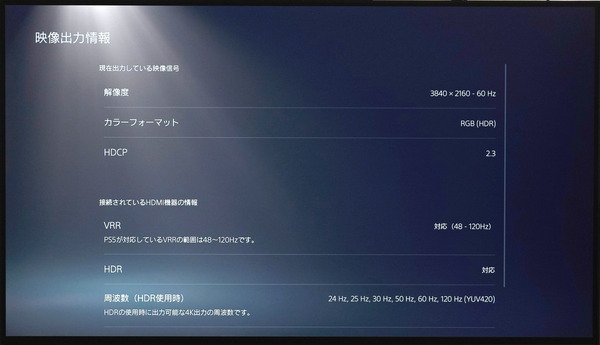
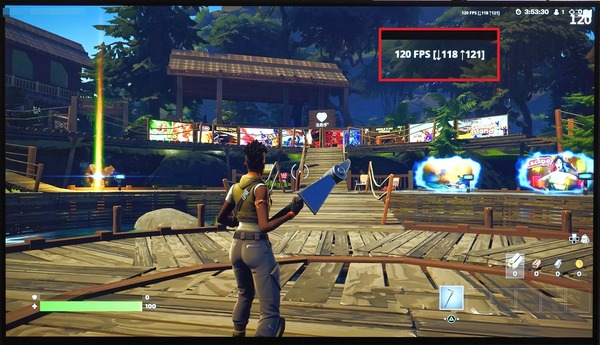
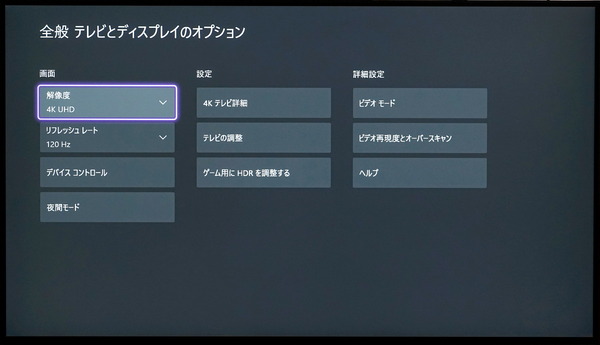
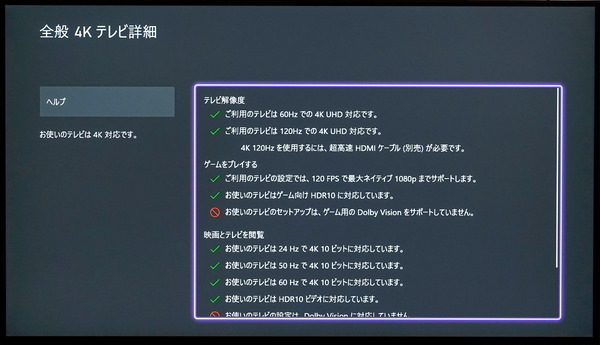
PlayStation 5やXbox Series X/Sのようにゲーム機が対応していればVRR同期機能も利用できます。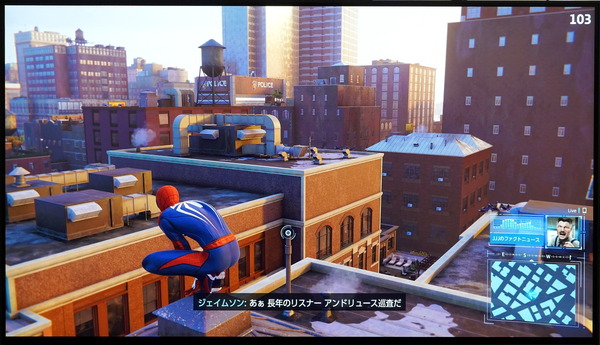
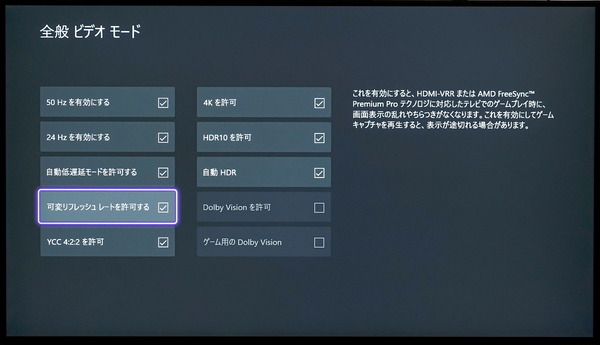
HP OMEN 27uのレビューまとめ
最後に「HP OMEN 27u」を検証してみた結果のまとめを行います。簡単に箇条書きで以下、管理人のレビュー後の所感となります。
良いところ
- 画面サイズ27インチでゲーミングモニタとしてはちょうどいいサイズ
- 発色や視野角に優れたIPS液晶パネル
- 実測で95% DCI-P3、89% Adobe RGBの広色域
- 液晶パネルは反射防止のアンチグレア
- ビデオ入力はDisplayPort1.4とHDMI2.1とHDMI2.0の計3系統
- DP1.4はDSC機能によって4K/144Hz/10bit RGB/HDR/VRRに完全対応
- HDMI2.1は4K/144Hz/12bit RGB/HDR/VRRに完全対応 (最新FWで対応)
- 可変リフレッシュレート同期機能に対応(48FPS~144FPS)
- HDR輝度認証のVESA DisplayHDR 400を取得
- HDMI2.1搭載なのでPS5やXbox SXを接続時は4K/120FPSやVRR同期に対応
- モニタ本体重量6.0kgかつVESAマウント対応でモニターアームを使用可能
悪いところor注意点
- 製品価格が税込み9.8万円と高価
- ガンマカーブが特殊なのでイラスト関連など色の正確性が求められる用途には不向き
- ローカルディミングは1次元型で分割数も少ない
「HP OMEN 27u」は3840×2160の4K解像度ながらネイティブ144Hzの高速リフレッシュレートで動作し、DP1.4 DSCやHDMI2.1によって4K/144HzをフルRGBで表示しながら、可変リフレッシュレート同期機能に加えて、DisplayHDR 400認証を取得する高輝度なHDRにも対応するというハイエンドゲーマー待望の欲張りスペックを実現した製品です。
「HP OMEN 27u」はゲーミングモニタではまだ採用の少ない次世代規格HDMI2.1対応ビデオ入力を搭載しており、PlayStation5やXbox Series X/Sを接続した場合、4K/120FPSの表示が可能、またゲーム機が対応していれば可変リフレッシュレート同期機能も使用できます。大型テレビを置けない私室で、PlayStation5やXbox Series X/Sを使いたい人には最適なモニタです。
「HP OMEN 27u」は可変リフレッシュレート同期機能「AMD FreeSync (VESA Adaptive-Sync、HDMI Variable Refresh Rate)」に対応しています。
VRR同期対応フレームレートとして48FPS~144FPSの幅広いフレームレートをカバーしており、60FPS前後しか維持できない最新の高画質な重いゲームから、100FPS以上を維持できる競技性の高い軽めなゲームまで、テアリングやスタッターのないクリアで滑らかな表示を実現します。
またスペクトル波形をみたところ、「HP OMEN 27u」はKSF蛍光体(LG製Nano-IPSで有名)の技術を採用した液晶パネルが使用されており、95% DCI-P3の高色域をカバーし、カラー調整関連のOSD設定も豊富なので、イラストレーターや3Dデザイナーなどクリエイター向けにも十分活躍が期待できます。
9.8万円という製品価格そのものは非常に高価な部類ですが、4K/144Hz/フルRGB/HDR/VRR同期対応という充実のスペックに加えて、クリエイター向けにも活躍できる色域のパネル品質を考えれば、「HP OMEN 27u」はむしろお得感さえあると思います。
記事が参考になったと思ったら、ツイートの共有(リツイートやいいね)をお願いします。
VRR同期機能やDisplayHDR 400に対応し、4K/144HzでHDMI2.1ビデオ入力も搭載する27インチIPS液晶ゲーミングモニタ「HP OMEN 27u」をレビュー。
PlayStation5やXbox Series Xに最適なゲーミングモニタを徹底検証https://t.co/Geypk9lAHO pic.twitter.com/osgtfOszGF— 自作とゲームと趣味の日々 (@jisakuhibi) July 2, 2022
記事
・予算と性能で選ぶオススメのゲーミングモニタを解説
・PCモニタ・ディスプレイのレビュー記事一覧へ
・PS5にオススメなゲーミングモニタを解説。HDMI2.1搭載や120FPS対応も!
・「ASUS TUF Gaming VG28UQL1A」をレビュー
・「Samsung S95B」をレビュー。量子ドット有機ELの画質を徹底検証
・「LG 27GP950-B」をレビュー。HDMI2.1対応アップグレードモデルを徹底検証
・「ASUS ROG Swift PG32UQ」をレビュー。量子ドットでプロ級の発色!
・「MSI Optix MPG321UR-QD」をレビュー。量子ドットでプロ級の発色
・「ASUS ROG Swift 360Hz PG259QN」をレビュー
・次世代ゲーミング環境のベストパートナー「LG OLED48CXPJA」をレビュー
・「Dell G3223Q」をレビュー。4K/144Hz/HDMI2.1が6万円台!!
・360Hz対応フルスペック版が6.6万円!? 「Alienware AW2521H」をレビュー
・「MSI Optix MEG381CQR Plus」をレビュー。175Hz OCでフルRGBに対応
・「BenQ MOBIUZ EX3415R」をレビュー。リモコン操作対応ウルトラワイド
・「Alienware AW3821DW」をレビュー。G-Sync Ultimateで究極の没入感
・2000nitsの圧倒的な高輝度表現!「Samsung Odyssey Neo G9」をレビュー






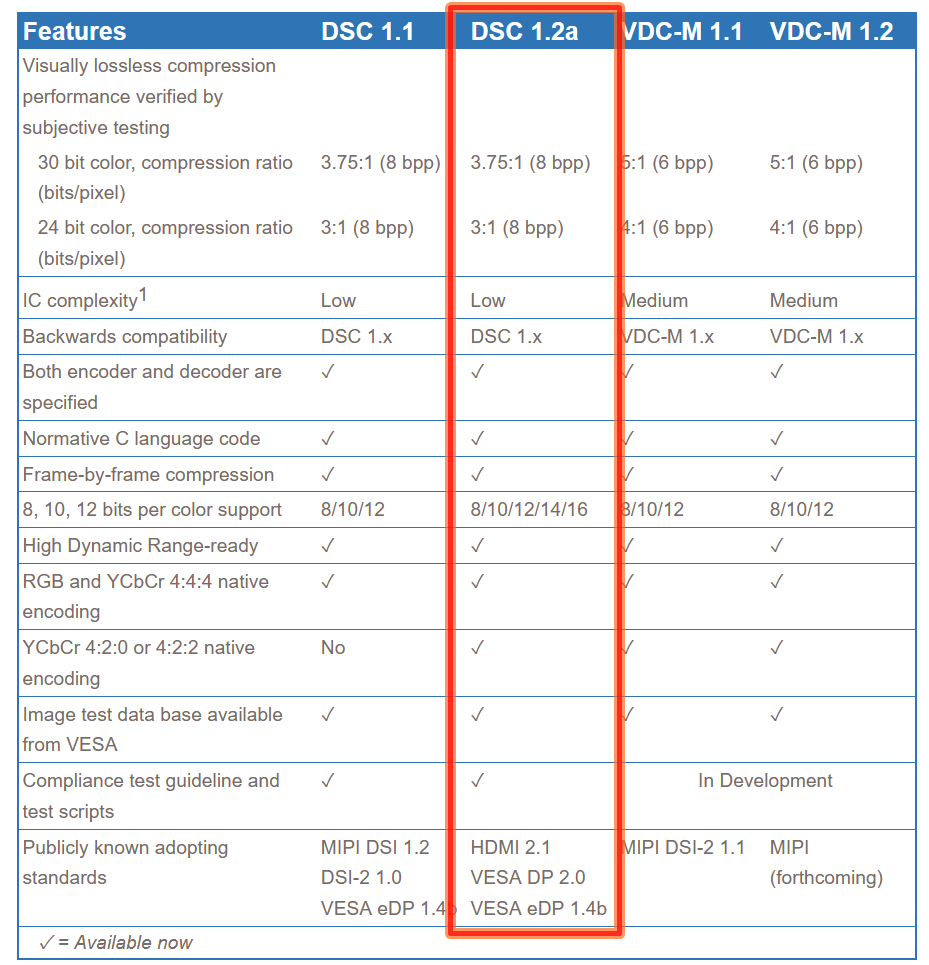
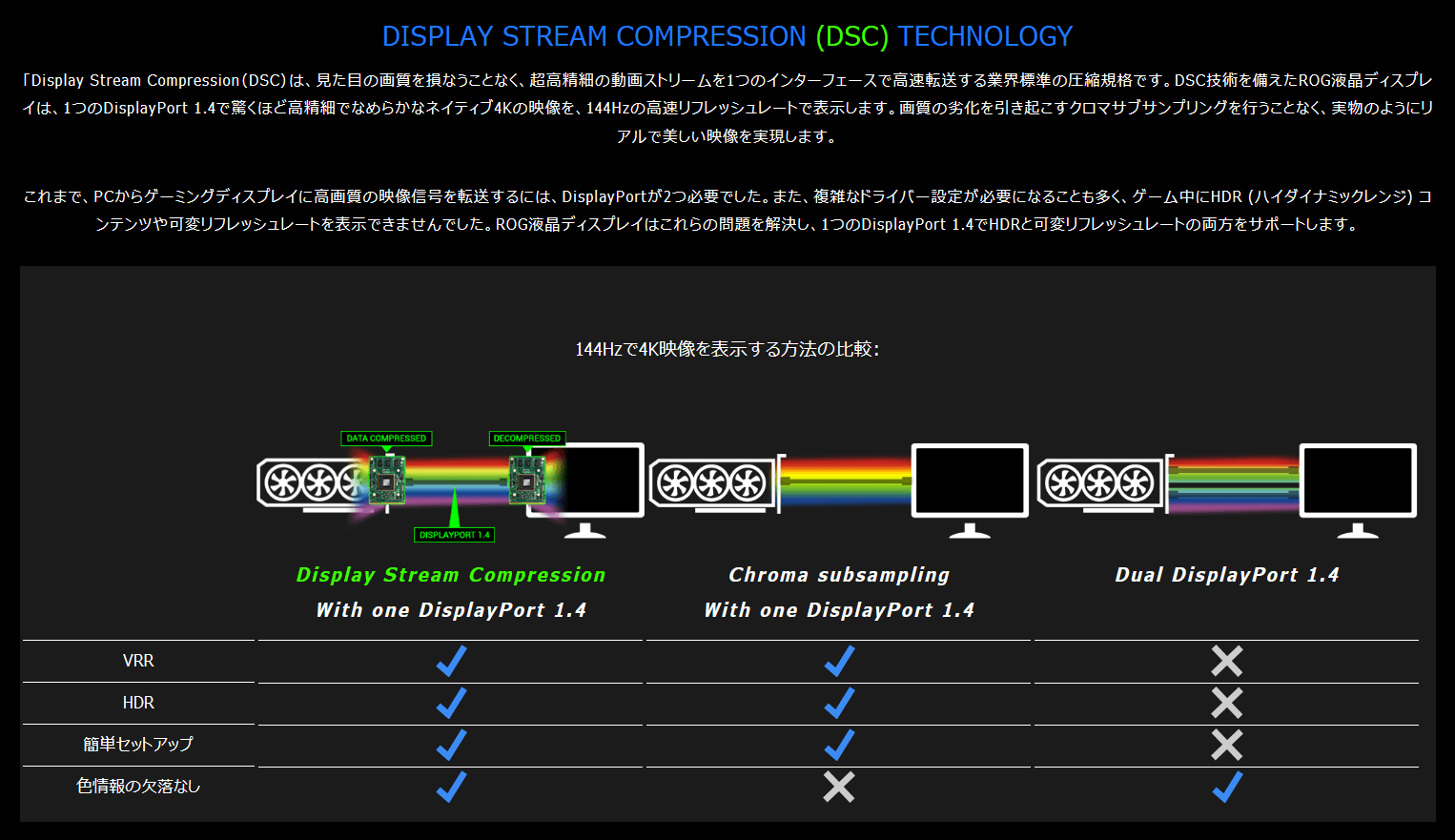

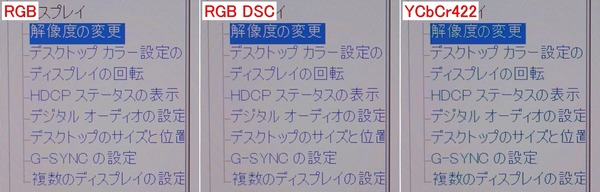


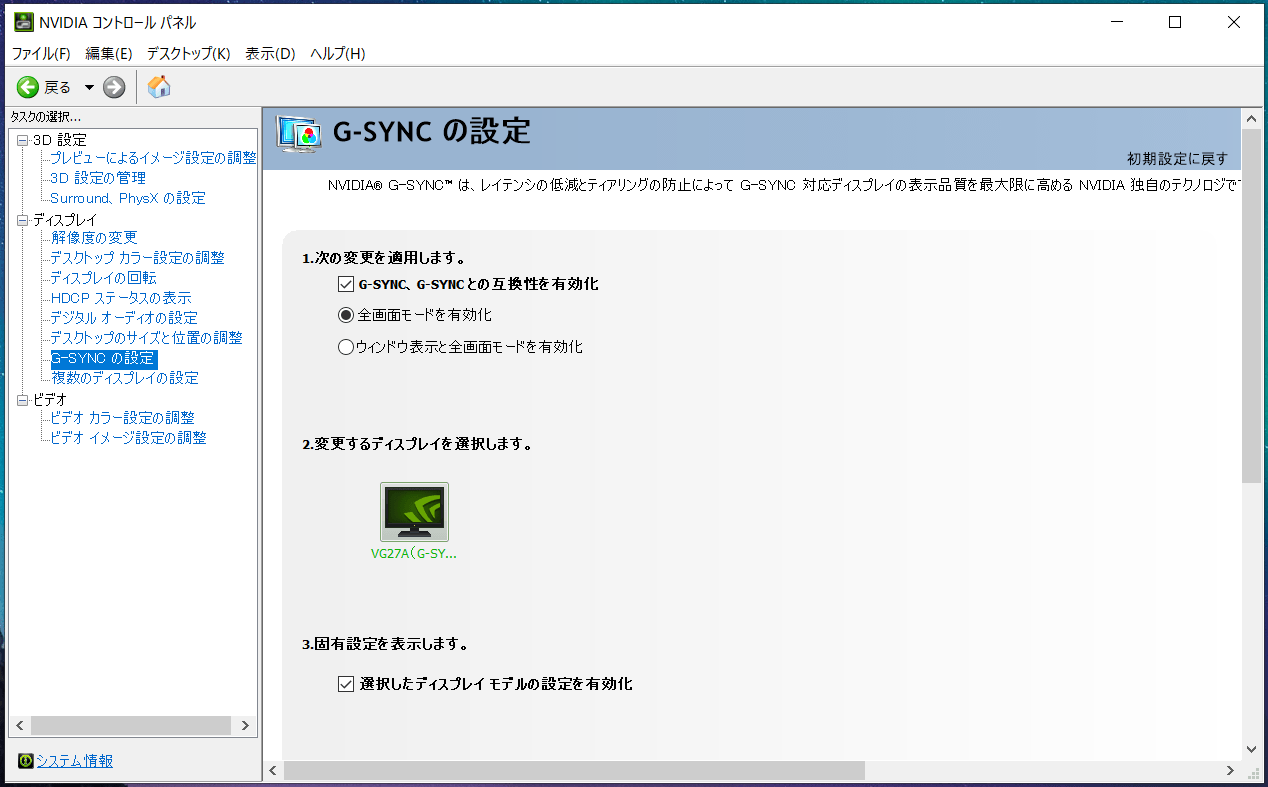
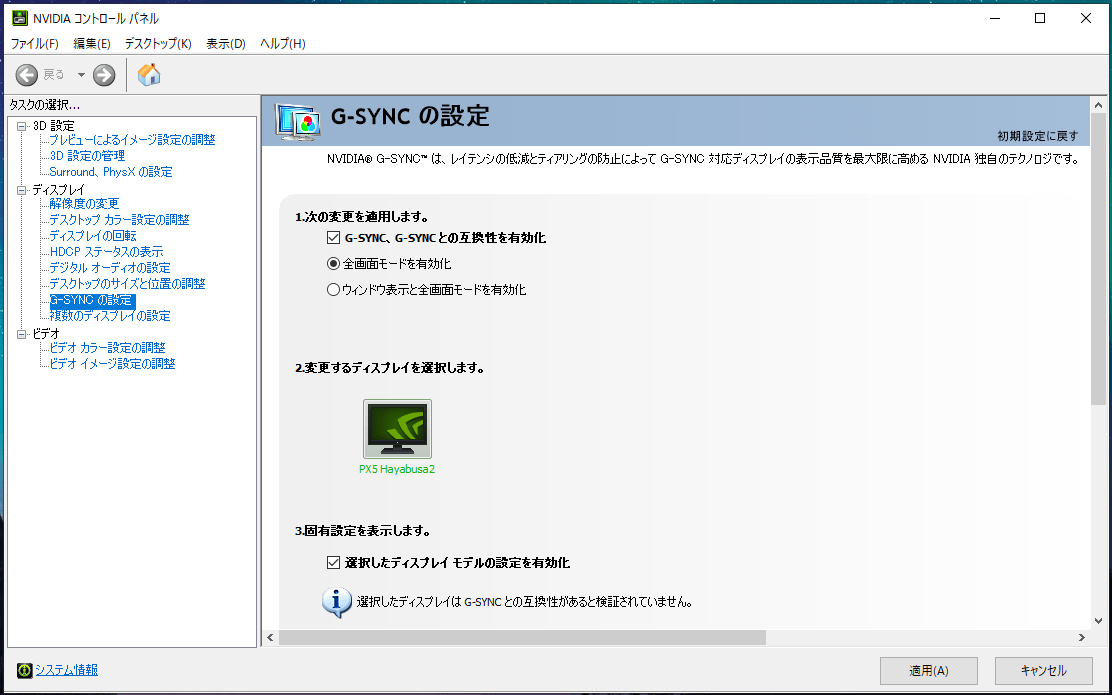
















コメント